SOALAN LAZIM HLB CONNECT
A. AM
S1. Apakah Hong Leong Connect / HLB Connect?
J1. Hong Leong Connect atau HLB Connect adalah perkhidmatan perbankan digital yang ditawarkan oleh HLB & HLISB (Bank) bagi pelanggan perbankan peribadi. Bank menawarkan perkhidmatan perbankan HLB Connect Online melalui pelayar internet & perkhidmatan perbankan mudah alih HLB Connect App melalui iOS 8.0 ke atas (telefon pintar dan tablet) dan telefon pintar Android dengan OS 6 dan ke atas dan Huawei dengan OS 4.1.2.
HLB Connect boleh diakses 24 jam sehari. Walau bagaimanapun, terdapat selang penyelenggaraan selama 15 minit antara pukul 11.55pm - 12.10am di mana pengguna hanya boleh melihat baki akaun dan membuat pemindahan dana ke akaun sendiri atau akaun Hong Leong yang lain.
S2. Bagaimanakah cara untuk saya mengakses HLB Connect?
J2: Untuk akses kepada HLB Connect, anda perlu mendaftar untuk Akaun Connect melalui laman web perbankan HLB Connect Online atau melalui Aplikasi HLB Connect. Sila rujuk kepada S1 dalam Seksyen B untuk langkah-langkah pendaftaran. Apabila anda sudah mendaftar Akaun Connect, nama pengguna dan kata laluan yang sama boleh digunakan untuk kedua-dua HLB Connect Online dan Aplikasi HLB Connect.
S3. Siapakah yang layak mendaftar untuk HLB Connect?
J3. Di Hong Leong Bank Berhad (HLB) dan Hong Leong Islamic Bank (HLISB), pelanggan perbankan peribadi dengan akaun aktif layak mendaftar untuk HLB Connect
S4. Apakah keperluan sistem yang minimum untuk menggunakan HLB Connect Online?
J4. Kami mengesyorkan yang berikut sebagai keperluan sistem minimum:
- Pentium PC (1 GHz atau lebih tinggi)
- Windows XP atau lebih baik
- Microsoft Internet Explorer 10.0. Walau bagaimanapun, kami amat mengesyorkan Internet Explorer 11.0 atau lebih tinggi untuk pengalaman pengguna yang optimum.
- Google Chrome versi 40 atau lebih tinggi
- Mozilla Firefox versi 38 atau lebih tinggi
- Safari versi 9 atau lebih tinggi
- Opera versi 27 atau lebih tinggi
- Pelayar Internet pada telefon mudah alih dan tablet
S5. Apakah yang akan berlaku jika saya menggunakan pelayar internet lama atau pelayar yang tidak disebutkan di atas untuk mengakses HLB Connect Online?
J5. Kami mengesyorkan anda menggunakan pelayar internet yang disebutkan di atas untuk mengakses HLB Connect Online. Keupayaan paparan pelayar internet versi lama adalah sangat terhad dan HLB Connect Online. tidak akan tampil mahupun berfungsi dengan cara yang sama seperti dalam pelayar versi yang telah dikemas kini. Selain itu, pelayar internet versi lama kurang stabil dan lebih mudah diserang virus, malware dan isu-isu keselamatan yang lain.
S6. Bolehkah saya mengakses HLB Connect dari luar negara?
J6. Ya, HLB Connect boleh diakses dari mana-mana di dunia asalkan anda mempunyai terminal komputer atau peranti elektronik peribadi dengan sambungan Internet dan pelayar Internet atau telefon pintar dengan OS yang telah dikemas kini dan perkhidmatan data yang aktif.
S7. Adakah terdapat sebarang yuran yang dikenakan apabila menggunakan HLB Connect?
A7. Tiada bayaran yang dikenakan untuk menggunakan HLB Connect Online / Aplikasi. Walau bagaimanapun, yuran mungkin dikenakan ke atas sesetengah perkhidmatan perbankan yang ditawarkan pada HLB Connect seperti pindahan telegraf dalam talian, eWill / eWasiat dan Quick Cash Kad Kredit.
S8. Apakah jenis Perlindungan keselamatan yang disediakan oleh Bank kepada para pelanggan yang menggunakan HLB Connect?
J8. Bank telah memasang ciri-ciri keselamatan berikut:
- Enkripsi sehingga 256-bit dengan minimum 128-bit diupayakan oleh sijil SSL untuk transaksi dalam talian yang selamat.
- Kata Laluan huruf dan nombor 8-16 aksara bagi semua pelanggan HLB Connect.
- PIN Kad Debit / PIN Kad Kredit / ID Sementara bagi pendaftaran atau set semula HLB Connect. TAC, iaitu kod 6-digit, akan digunakan sebagai kaedah tambahan untuk mengenalpasti bahawa anda yang memberi kebenaran untuk sesi / transaksi dalam HLB Connect Online. TAC akan dihantar secara automatik ke nombor mudah alih berdaftar anda untuk mengesahkan sesetengah transaksi dalam talian, beberapa tetapan, pendaftaran dan set semula.
- Gambar Keselamatan untuk mengesahkan bahawa anda yang mengakses HLB Connect Online yang asli.
- HLB Connect Online akan log keluar secara automatik jika tiada aktiviti dijalankan dalam tempoh 5 minit.
- HLB Connect anda akan dinyahaktifkan (menjadi dorman) jika anda tidak log masuk selama 12 bulan.
S9. Apakah PIN Kad Debit /Kredit ?
J9. PIN adalah nombor pengenalan peribadi 6-digit bagi Kad Debit / Kredit anda. Anda akan diberikan PIN sementara untuk Kad Debit/Kredit baharu anda. Anda perlu menukar PIN sementara tersebut di mana-mana ATM Hong Leong Bank sebelum anda boleh meneruskan dengan pendaftaran HLB Connect.
S10. Apakah ID Sementara?
J10. ID Sementara adalah pengenalan angka abjad 10 aksara yang diberikan kepada anda apabila anda membuat permohonan pendaftaran HLB Connect di mana-mana cawangan kami. Bagi pelanggan luar negara, sila hubungi Khidmat Pelanggan kami di talian +603 -7626 8899 untuk bantuan.
S11. Adakah terdapat tempoh sah untuk ID Sementara yang diberikan kepada saya?
J11. Ya, tempoh sahnya adalah selama 3 hari.
S12. Berapa lamakah masa yang diambil untuk saya menerima pengesahan e-mel bagi ID Sementara saya jika saya tinggal di luar negara?
J12. Masa selama 3 hari bekerja diambil untuk memproses permohonan anda.
S13. Apa itu TAC dan apakah kegunaan TAC?
J13. TAC bermaksud "Kod Pengesahan Transaksi (Transaction Authorization Code)". Ia merupakan kod keselamatan unik 6 digit yang digunakan untuk
- Pendaftaran dan set semula HLB Connect
- Tetapan dan selenggaraan akaun dalam HLB Connect
- Sesetengah transaksi perbankan dalam talian dalam HLB Connect
Nota: Sila rujuk Kebenaran Transaksi pada Soalan Lazim untuk maklumat lanjut.
S14. Bagaimanakah cara untuk mendaftar atau mengemaskini nombor mudah alih saya untuk mendapatkan TAC?
J14. Anda boleh mendaftar atau mengemaskini nombor mudah alih anda untuk menerima TAC dengan mengunjungi mana-mana cawangan kami.
Nota: Untuk pelanggan di luar negara, sila hubungi Khidmat Pelanggan kami di talian +603 -7626 8899.
S15: Di manakah saya boleh memuat turun Aplikasi HLB Connect?
J15: Anda boleh muat turun Aplikasi Connect baharu dari Apple App Store, Google Play Store atau Huawei App Gallery. Cari ‘HLB Mobile Banking App’ atau ‘Hong Leong Connect Malaysia’ untuk muat turun. Pengguna telefon Huawei perlu memuat turun aplikasi dari Huawei App Gallery dan bukannya Google Play Store.
S16: Bolehkah saya menggunakan Aplikasi HLB Connect pada tablet?
J16: Anda boleh menggunakan Aplikasi Connect yang baharu pada Apple iPad tetapi tidak pada tablet Android.
S17: Apakah syarat minimum bagi peranti untuk mengakses Aplikasi HLB Connect?
J17: Untuk mengakses aplikasi, telefon pintar anda perlu beroperasi menggunakan iOS 8.0 dan ke atas atau telefon pintar Android dengan OS 6 ke atas dan Huawei dengan OS 4.1.2.
Aplikasi HLB Connect tidak akan beroperasi dengan sewajarnya pada telefon pintar yang telah diceroboh atau dibuka kunci. Anda boleh bertanya pada penjual untuk memastikan peranti anda tidak dicerobohi atau dibuka kunci.
B. A. PENDAFTARAN / SET SEMULA HLB CONNECT
S1. Bagaimanakah cara untuk mendaftar bagi HLB Connect Online / App?
J1. Anda boleh mendaftar untuk HLB Connect Online melalui pelayar Internet di:
https://s.hongleongconnect.my/rib/app/fo/sec/reg
Sebelum mendaftar, sila pastikan bahawa:
i. Anda telah mendaftar nombor mudah alih semasa anda untuk menerima TAC.
ii. Anda juga memerlukan ID Sementara jika anda
- tidak mempunyai Kad Debit/Kad Debit-i atau Kad Kredit Hong Leong, DAN
- mempunyai kombinasi produk yang termasuk akaun Pinjaman / Pembiayaan-i (contoh: akaun Simpanan dan Pinjaman Perumahan).
Nota: Sila kunjungi mana-mana cawangan kami untuk mengemaskini nombor mudah alih anda atau memohon ID Sementara.
iii. Apabila siap, sila layari www.hongleongconnect.my dan klik “Register for Online Banking" untuk mula.
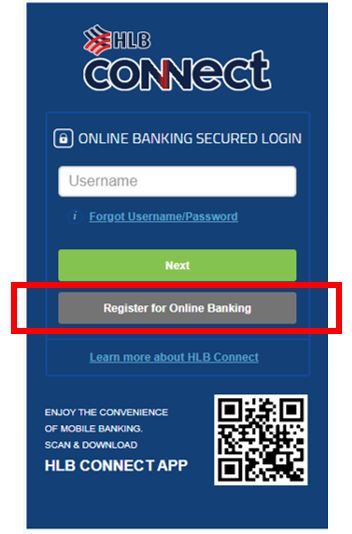
Pemegang Kad Debit/Kad Debit -i or Kad Kredit juga boleh memuat turun dan mendaftar melalui Aplikasi HLB Connect. Hanya imbas kod QR untuk memuat turun Aplikasi HLB Connect.
iv. Masukkan nombor ID anda dan TAC enam digit yang dihantar melalui nombor mudah alih yang didaftarkan, kemudian ikuti langkah-langkah untuk melengkapkan pendaftaran. Anda akan ditanya tentang butiran Kad Debit/Kad Debit-i, Kad Kredit atau akaun anda untuk pengesahan.
S2. Bagaimanakah saya log masuk HLB Connect Online?
J2. Sila ikut langkah-langkah di bawah
i. Di www.hongleongconnect.my, masukkan Nama Pengguna dan klik pada butang ‘Berikut’.
ii. Skrin masukkan Kata Laluan akan dipaparkan. Tandakan kotak tanda untuk mengakui gambar keselamatan sekiranya gambar keselamatan anda dipaparkan dan masukkan Kata Laluan anda.
iii. Klik butang ‘Log masuk’ untuk meneruskan.
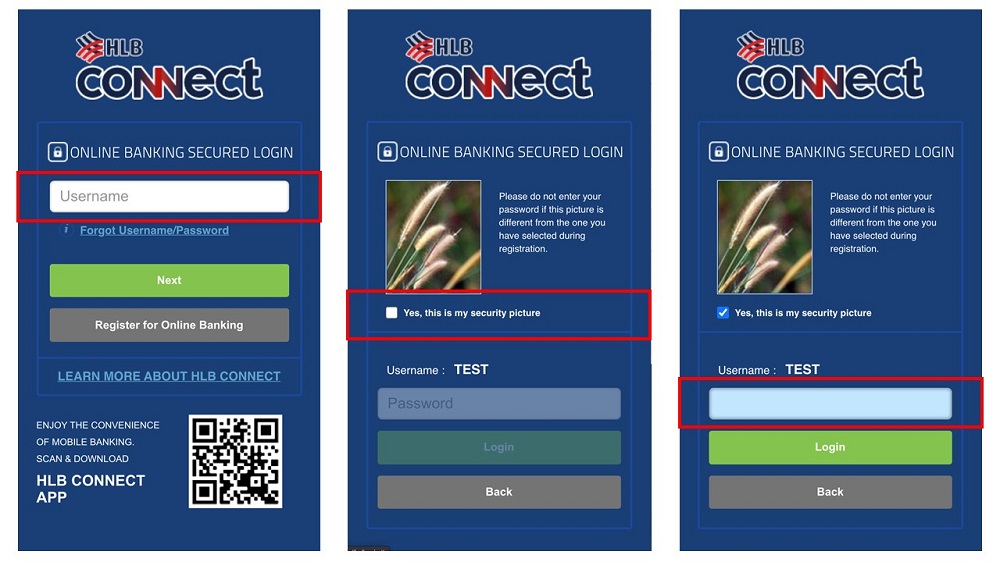
S3. Saya lupa Nama Pengguna / Kata Laluan saya, apakah yang patut saya buat?
J3. Anda perlu set semula Nama Pengguna / Kata Laluan HLB Connect anda menggunakan langkah berikut:
i. Sediakan butiran sama yang telah anda gunakan semasa pendaftaran HLB Connect, rujuk S1 bawah Seksyen B di atas untuk maklumat lanjut.
ii. Layari laman web perbankan Connect Online di www.hongleongconnect.my
iii. Pilih “Lupa Nama Pengguna/Kata Laluan” pada skrin Log Masuk Selamat untuk set semula:
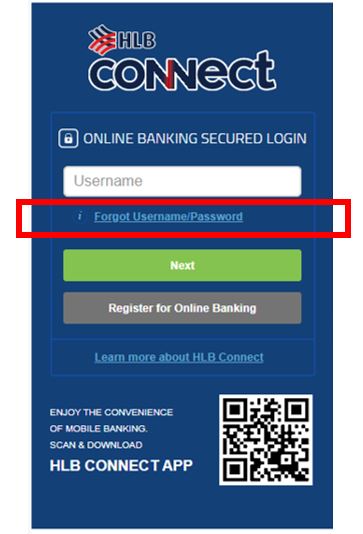
S4. Adakah saya perlu buat set nama pengguna dan kata laluan yang lain untuk Aplikasi HLB Connect?
J4 Tidak perlu. Anda boleh menggunakan nama pengguna dan kata laluan yang sama untuk log masuk kedua-dua HLB Connect Online dan Aplikasi HLB Connect.
S5. Bolehkah saya menukar nama pengguna / kata laluan HLB Connect saya?
J5. Ya, anda boleh menukar nama pengguna dan kata laluan anda menggunakan langkah-langkah yang dinyatakan dalam Seksyen B: Soalan 3 Penting untuk diingatkan bahawa sekiranya anda menukar nama pengguna anda, anda juga hendaklah menukar kata laluan anda.
S6. Saya tidak dapat log masuk ke HLB Connect Online / Aplikasi HLB Connect saya? Apakah yang patut saya lakukan?
J6. Ini mungkin kerana sebab-sebab berikut
i. Anda telah memasukkan nama pengguna atau kata laluan atau kedua-duanya sekali yang salah - sila pastikan anda menaip nama pengguna dan kata laluan yang betul kerana Akaun Connect anda akan disekat selepas percubaan log masuk gagal beberapa kali.
ATAU
ii. Anda tidak log masuk selama 12 bulan dan Akaun Connect anda menjadi dorman. Sekiranya ini adalah sebabnya, anda perlu set semula Akaun Connect anda dengan menggunakan langkah-langkah yang dinyatakan dalam Seksyen B: S3.
ATAU
iii. Anda cuba log masuk ke Akaun Connect anda melalui Aplikasi HLB Connect melalui peranti yang tidak terpaut/terikat kepada Akaun Connect anda. Aplikasi HLB Connect pada alat mudah alih hanya boleh digunakan untuk mengakses Akaun Connect yang terpaut/terikat dengannya. Setiap Akaun Connect boleh dipaut/ikat kepada Aplikasi HLB Connect kepada sehingga lima (5) peranti.
S7. Bagaimanakah saya memautkan Akaun Connect saya kepada peranti?
A7. Ada beberapa cara untuk memautkan/mengikat Akaun Connect anda kepada peranti:
i. Apabila anda log masuk ke Aplikasi Connect buat pertama kali, anda akan diingatkan untuk memautkan akaun anda kepada peranti. Ini akan dilakukan sehingga kepada lima (5) peranti,
ii. Sekiranya anda mahu memautkan Akaun Connect anda kepada peranti baharu, anda perlu melepaskan pautan terlebih dahulu daripada salah satu daripada lima (5) peranti. Sila lihat jawapan bagaimana melepaskan pautan Akaun Connect daripada peranti.
S8. Saya tidak lagi menggunakan peranti yang pernah saya guna untuk mengakses kepada Aplikasi HLB Connect, adakah saya perlu melepaskan pautan/ikatan Akaun Connect saya daripada peranti tersebut?
J8. Ya, anda hendaklah melepaskan pautan/ikatan Akaun Connect anda daripada peranti tersebut untuk mengelakkan akses yang tidak dibenarkan pada akaun anda. Untuk berbuat demikian, hanya log masuk ke Akaun Connect anda melalui Aplikasi HLB Connect melalui peranti lain yang terpaut/terikat kepada Akaun Connect anda. Pilih MENU > Tetapan Aplikasi > Peranti & Pemberitahuan dan ketik pada ‘Buang’ di sebelah peranti yang hendak anda lepaskan pautan / ikatan tersebut.
S9. Apakah yang perlu saya buat sekiranya saya mengesyaki terdapat akses yang tidak dibenarkan pada Akaun Connect saya?
J9. Sekiranya anda mengesyaki terdapat akses yang tidak dibenarkan kepada Akaun Connect anda, sila lakukan salah satu yang berikut:
i. Hubungi Khidmat Pelanggan kami secepat mungkin di talian +603-7626 8899 untuk menggantung akaun anda.
ii. Log masuk perbankan HLB Connect untuk menukar Kata Laluan anda. – Pilih “Tetapan" > “Tukar Kata Laluan”
S10: Mengapakah saya tidak dapat log masuk ke akaun saya melalui Aplikasi HLB Connect pada peranti mudah alih milik orang lain?
J10: Jika akaun Connect anda tidak terikat pada peranti di mana Aplikasi HLB Connect dipasang, anda tidak akan dapat menggunakan aplikasi untuk log masuk ke akaun anda. Ini merupakan langkah keselamatan untuk melindungi akaun anda daripada akses tanpa kebenaran. Aplikasi HLB Connect hanya membenarkan satu (1) Akaun Connect sahaja (nama pengguna & kata laluan) untuk terikat pada peranti dengan Aplikasi Connect.
S11: Saya tidak dapat log masuk akaun saya melalui Aplikasi HLB Connect selepas saya set semula nama pengguna/kata laluan Connect. Kenapakah dan apakah yang perlu saya lakukan?
J11: Selepas anda set semula nama pengguna Connect, anda perlu hapus dan pasang semula aplikasi sebelum anda log masuk menggunakan nama pengguna anda yang baharu. Jika anda memasang Aplikasi Connect pada beberapa peranti, anda juga perlu melakukan langkah yang sama pada peranti anda yang lain.
S12: Saya tidak dapat menghubungkan Akaun Connect saya dengan Aplikasi Connect pada peranti. Kenapakah dan apakah yang perlu saya lakukan?
J12: Jika anda tidak dapat menghubungkan Akaun Connect anda dengan Aplikasi Connect, hal ini mungkin disebabkan oleh sebab-sebab berikut
- Aplikasi Connect pada peranti itu sudah terikat dengan Akaun Connect yang lain. Berikut adalah apa anda boleh lakukan: Nyahpasang aplikasi dan kemudian pasang semula aplikasi sebelum anda log masuk menggunakan nama pengguna dan kata laluan Connect anda. Selepas log masuk anda berjaya, anda boleh cuba untuk mengikat Akaun Connect anda dengan peranti.
- Akaun Connect anda sudah terikat dengan lima (5) peranti. Berikut adalah apa anda boleh lakukan: Log masuk salah satu daripada lima (5) peranti di mana Akaun Connect anda sudah terikat dan nyah ikat daripada salah satu peranti sebelum cuba untuk mengikat Akaun Connect anda ke peranti baharu.
Satu Akaun Connect hanya boleh terikat dengan satu Aplikasi Connect dalam maksimum lima (5) peranti.
S13: Bagaimanakah cara untuk mengikat Akaun Connect saya pada peranti?
J13: Apabila anda log masuk Aplikasi Connect buat kali pertama, anda secara automatik akan diminta untuk mengikat akaun anda kepada peranti. Ini akan berlaku untuk sehingga lima (5) peranti.
Jika anda mahu mengikat Akaun Connect anda pada peranti baharu, mula-mula anda perlu nyah ikat salah satu daripada lima (5) peranti. Sila lihat jawapan tentang cara untuk nyah ikat Akaun Connect daripada peranti.
S14: Bagaimanakah cara untuk nyah ikat Akaun Connect saya daripada peranti?
J14: Ini adalah cara untuk nyah ikat Akaun Connect anda daripada peranti:
1. Log masuk salah satu daripada lima (5) peranti.
2. Ketik pada Menu > Tetapan Aplikasi > Peranti & Pemberitahuan > ketik pada ‘Buang’ di sebelah peranti yang hendak anda lepaskan ikatan tersebut.
S15: Jika saya menemui pepijat/masalah semasa menggunakan Aplikasi HLB Connect, bagaimanakah caranya untuk melaporkan masalah/pepijat ini?
J15: Sekiranya anda menghadapi sebarang isu atau menemui sebarang pepijat semasa menggunakan aplikasi, sila e-mel kepada HLOnline@hlbb.hongleong.com.my.
C. PERKHIDMATAN / CIRI-CIRI HLB CONNECT
S1. Apakah Perkhidmatan / Ciri-ciri yang terdapat pada HLB Connect?
A1: Sila rujuk jadual untuk melihat apa yang terdapat dalam HLB Connect Online dan Aplikasi HLB Connect.
| Perkhidmatan / Ciri-ciri
|
HLB Connect Online
|
Aplikasi HLB Connect
|
|
|---|---|---|---|
|
1) |
Akaun tersuai untuk dilihat / transaksi Dalam Talian |
Ya |
Ya |
|
2) |
Ubah had transaksi Dalam Talian |
Ya |
Ya |
|
3) |
Kemas Kini Maklumat Hubungan |
Ya |
Ya |
|
4) |
Tetapkan Mata Wang Sepadan Lalai |
Ya |
Tidak |
|
5) |
Isytihar Pinjaman Ringgit Domestik |
Ya |
Tidak |
|
6) |
Tukar Kata Laluan / Gambar Keselamatan / Soalan Keselamatan |
Ya |
Tidak |
|
7) |
Urus Kegemaran
|
Ya Ya Ya |
Ya Ya Ya |
|
8) |
Lihat · Maklumat akaun, baki
|
Ya Ya Ya Ya Ya Ya Tidak Ya |
Ya Ya Ya Ya Ya Ya Ya Ya |
|
9) |
Pindahan / Bayaran
|
Ya Ya Ya |
Ya Ya Ya |
|
10) |
DuitNow
|
Ya Tidak Ya Ya |
Ya Ya Ya Ya |
|
11) |
Tambah Nilai
|
Ya Ya |
Ya Tidak |
|
12) |
Pindahan Telegraf kepada Bank penerima lain |
Ya |
Tidak |
|
13) |
Setuju dengan penyata e-mel |
Ya |
Tidak |
|
14) |
Hentikan penyata salinan keras |
Ya |
Tidak |
|
15) |
Deposit Tetap Dalam Talian (e-FD)
|
Ya
Ya |
Ya
Tidak |
|
16) |
Memohon untuk dan melihat status permohonan untuk
|
Ya Ya Ya Ya Ya Ya |
Tidak Ya Ya Ya Tidak Tidak |
|
17) |
Akaun Pelaburan-i
|
Ya Ya |
Ya Tidak |
|
18) |
Membeli Insurans dan melihat status
|
Ya Ya |
Tidak Tidak |
|
19) |
Pertanyaan dan Penebusan untuk
|
Ya Ya |
Tidak Tidak |
|
20) |
Perkhidmatan Kad Debit
|
Ya Ya Ya Ya Ya Ya |
Tidak Tidak Tidak Tidak Ya Ya |
|
21) |
Mengurus Cek
|
Ya |
Tidak
|
|
22) |
Perkhidmatan Kad Kredit
|
Ya |
Ya |
|
23) |
HLeBroking
|
Ya
|
Tidak |
|
24) |
Peti Masuk Pra-log masuk
|
Tidak |
Ya |
|
25) |
AppAuthorise
Nota: Anda hendaklah membolehkan ciri AppAuthorise terlebih dahulu pada Aplikasi Connect anda sebelum anda dapat melakukan ini. AppAuthorise hanya dibenarkan pada 1 (satu) peranti sahaja pada suatu masa. |
Tidak |
Ya |
|
26) |
MACH
|
Ya |
Tidak |
|
27) |
Akaun Pelaburan (Tatapan sahaja) untuk kumpulan produk berikut:
|
Ya |
Ya |
|
28) |
Tukaran Mata Wang Asing
|
Ya Tidak |
Ya Ya |
|
29) |
Pindahan wang terbuka tanpa TAC Nota: Boleh guna untuk jumlah pindahan kecil Had lalai adalah RM250 tetapi anda boleh tetapkan had anda sendiri di Tetapan Aplikasi. |
Tidak |
Ya |
|
30) |
Bayaran bil kepada pengebil / penerima korporat dalam Malaysia
|
Ya Tidak
|
Ya Ya |
|
31) |
Pengeluaran ATM Connect Pengeluaran Tunai tanpa kad daripada ATM HLB
Nota: Jumlah yang hendak dikeluarkan akan diuntukkan daripada Akaun HLB / HLISB pilihan anda (“Jumlah Pengeluaran yang Diuntukkan”). Jumlah Pengeluaran yang Diuntukkan akan dilepaskan kembali kepada akaun perbankan HLB/HLISB pilihan anda sekiranya pengeluaran tidak dibuat dalam masa 1 (Satu) jam. Jangan kongsi kod pengeluaran ATM anda dengan orang yang tidak berkenaan. |
Tidak |
Ya |
|
32) |
Imbas QR
|
Ya Tidak |
Ya Ya |
|
33) |
Aplikasi HLB Connect Memaut / mengikat atau melepaskan pautan / tidak mengikat peranti daripada Akaun Connect |
Tidak |
Ya |
|
34) |
Menukar bahasa pilihan: Bahasa Melayu, Bahasa Inggeris, Bahasa Cina |
Tidak |
Ya |
|
35) |
Mendaftar atau membatalkan pendaftaran Pengesahan Cap Jari atau Pengesahan Wajah |
Tidak |
Ya |
|
36) |
Tekan Tetapan Pemberitahuan |
Tidak |
Ya |
|
37) |
ASNB
|
Ya |
Tidak |
|
38) |
Deposit Mata Wang Asing
Nota: Tersedia untuk pemegang akaun Pay&Save sahaja. |
Ya |
Tidak |
|
39) |
Pocket Connect
|
Ya
Ya Ya Ya Ya
|
Tidak
Tidak Tidak Tidak Tidak
|
|
40) |
Pembiayaan Margin Saham
|
Ya Ya Ya |
Ya Ya Tidak |
S2. Apakah cara paling cepat dan mudah untuk melayari dan akses fungsi-fungsi biasa dalam HLB Connect Online?
J2. Cara paling cepat untuk melayari dan akses kepada fungsi-fungsi biasa dalam HLB Connect Online adalah melalui Quicklink. Anda boleh akses kepada bahagian “Pautan Pantas” di bahagian bawah halaman selepas log masuk.
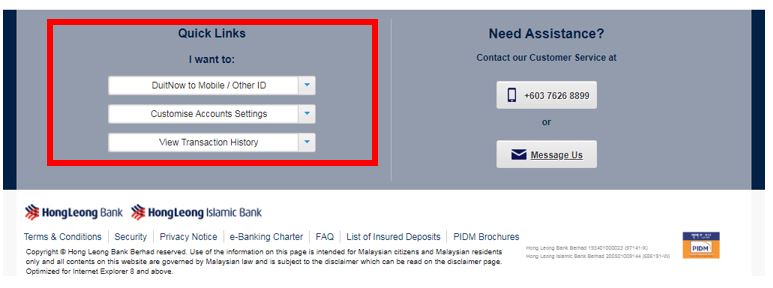
S3. Saya adalah pengguna Connect yang berdaftar dan memiliki kad kredit tambahan Hong Leong. Kenapakah saya tidak dapat lihat butiran kad kredit tambahan saya melalui HLB Connect Online?
J3. Anda hanya boleh melihat butiran kad kredit Utama dan tambahan sekiranya anda adalah pemegang kad kredit utama Hong Leong.
D. PEMBAYARAN & PINDAHAN
Pemindahan Akaun Sendiri / Pemindahan Akaun Lain / Pembayaran Bil / Perkhidmatan Isian Semula
S1. Apakah 'Pindahan Berulang' dalam HLB Connect Online?
J1. 'Pindahan Berulang' adalah bagi pelanggan yang mahu mengulangi set pembayaran yang sama secara Mingguan, Setiap Dua Minggu, Bulanan, Suku Tahunan, Setengah Tahunan, atau Tahunan. Apabila anda memilih 'Pindahan Berulang' bagi transaksi anda, bermakna anda membuat Arahan Tetap (SI).
S2. Apakah kegunaan 'Urus Arahan Tetap (SI)'?
J2. Ciri 'Urus Arahan Tetap (SI) adalah untuk pelanggan yang ingin 'Salin', 'Langkau' atau 'Batal' 'Pindahan Berulang' yang telah ditetapkan sebelum ini.
‘Salin’: membuat pendua bagi butiran transaksi SI berkaitan bertujuan untuk menetapkan SI yang lain.
‘Langkau’ – untuk melangkau ‘Tarikh Proses Berikutnya’ bagi SI yang berkaitan
‘Batal’ – untuk membatalkan baki jadual SI yang berkaitan
S3. Apakah perbezaan antara pindahan Pihak Ke-3 HLB, IBG, DuitNow dan QR DuitNow?
J3. Sila rujuk jadual di bawah untuk maklumat lanjut:
|
Item |
Perkhidmatan Pindahan Wang |
|||
|---|---|---|---|---|
|
HLB Pihak Ketiga |
GIRO Antara Bank (IBG) |
QR DuitNow / DuitNow Kepada Akaun (Sebelum ini dikenali sebagai Pindahan Segera) |
DuitNow Ke ID / Mudah Alih |
|
|
Jadual Pindahan
|
Segera |
Sila rujuk jadual di bawah: |
Segera (Tertakluk pada kesediaan sistem bank penerima) |
|
|
Bank-bank Penerima |
HLB/HLISB |
Semua bank yang menyertai |
||
|
Jenis Akaun Bank Penerima |
Akaun Semasa / Simpanan, Kad Kredit, Pinjaman / Pembiayaan |
Akaun Semasa/ Simpanan |
||
|
Fi Pindahan
|
(Tidak Berkaitan) |
RM0.00 setiap pemindahan* (berkuatkuasa 1 Julai 2018) |
RM0.00 setiap pemindahan* (berkuatkuasa 1 Julai 2018) |
|
|
Kelayakan |
Pengguna Connect yang mempunyai akaun Semasa dan Simpanan |
|||
|
PINDAHAN DANA IBG |
||||
|---|---|---|---|---|
|
Pembayaran Dimulakan oleh Pelanggan |
*Dana Diterima oleh Penerima |
*Bayaran Balik untuk Transaksi yang Gagal |
||
|
(Hari Perniagaan) |
Sebelum 5.00am |
Hari Perniagaan Yang Sama |
Sebelum 11:00am |
Sebelum 5:00pm |
|
5:01am hingga 8:00am |
Sebelum 2:00pm |
Sebelum 8:20pm |
||
|
8:01 hingga 11:00pm |
Sebelum 5:00pm |
Sebelum 11:00pm |
||
|
11:01am hingga 2:00pm |
Sebelum 8:20pm |
Sebelum 11:00am (Hari Perniagaan Berikutnya) |
||
|
2:011pm hingga 5:00pm |
Sebelum 11:00pm |
|||
|
Selepas 5:00pm |
Hari Perniagaan Berikutnya |
Sebelum 11:00am |
Sebelum 5:00pm |
|
|
Sabtu, Ahad dan Cuti Umum Wilayah Persekutuan (Bukan Hari Perniagaan) |
Hari Perniagaan Berikutnya |
Sebelum 11:00am |
Sebelum 5:00pm |
|
*Dalam keadaan biasa
Benefisiari akan menerima pindahan wang pada tarikh akan datang selewat-lewatnya jam 11:00 pagi pada tarikh yang dipilih, atau pada hari perniagaan yang berikutnya jika tarikh pilihan itu jatuh pada hari minggu/cuti umum Wilayah Persekutuan.
S4. Bolehkah saya menerima Kod Pengesahan Transaksi (TAC) melalui telefon mudah alih luar negara saya dan melakukan pindahan wang semasa di luar negara?
J4 Ya, anda boleh menerima TAC jika anda telah mendaftar nombor mudah alih luar negara anda dengan kami.
S5. Adakah penerima akan mengetahui identiti orang yang memindahkan wang kepada mereka?
J5. Ya, nama penghantar mengikut Kad Pengenalan / Pasport akan ditunjukkan pada penyata penerima tetapi maklumat lain seperti nombor akaun penghantar, nama bank, KP, atau baki akaun, dll. tidak akan ditunjukkan kepada penerima.
S6. Apakah jenis perkhidmatan tambah nilai yang ada melalui HLB Connect Online?
J6. Sesetengah perkhidmatan tambah nilai yang ada di HLB Connect Online adalah Mudah alih Pra-bayar, Akses Internet, Kredit/Poin Permainan dan IDD, & STD.
S6. Adakah saya akan dikenakan yuran bila menggunakan Perkhidmatan Tambah Nilai?
J6. Tidak, anda tidak akan dikenakan sebarang yuran tetapi cukai kerajaan yang berkenaan mungkin akan dikenakan.
S7. Apakah yang perlu saya lakukan jika saya tidak nampak PIN tambah nilai saya?
A7. Jika anda tidak nampak PIN tambah nilai anda, anda boleh cuba salah satu langkah berikut:
- Untuk tambah nilai berasaskan PIN - Pilih "Bayar & Laksana" - "Lihat Sejarah". Klik nombor rujukan bagi tambah nilai dan anda boleh mendapatkan PIN tambah nilai anda pada halaman ini.
- Untuk tambah nilai Auto - anda tidak akan mendapat PIN bagi tambah nilai jenis ini kerana PIN tidak diperlukan. Anda dinasihatkan untuk memeriksa sama ada nombor mudah alih telah ditambah nilai. Jika nombor mudah alih berkenaan masih belum ditambah nilai, anda boleh hubungi Khidmat Pelanggan kami di talian +603-7626 8899.
S8. Saya telah membuat transaksi bagi produk tambah nilai yang salah. Bolehkah saya membatalkan transaksi tersebut?
J8. Tidak, anda tidak boleh membatalkan transaksi anda jika anda telah mengesahkan transaksi tersebut ketika diminta berbuat demikian.
S9. Bolehkah saya menambah nilai kad Debit Junior pihak ke-3?
J9. Tidak, buat masa ini anda hanya boleh menambah nilai kepada Kad Debit Junior anda sendiri sahaja melalui HLB Connect Online.
Transaksi Dalam Talian
S10. Bolehkah saya melihat sejarah transaksi akaun pinjaman saya melalui HLB Connect?
J10. Tidak, walau bagaimanapun, anda boleh melihat butiran ringkasan pinjaman anda yang tersedia dalam HLB Connect.
S11. Berapa bulan sejarah transaksi dalam talian yang dilakukan melalui HLB Connect yang dapat saya lihat?
J11. Anda boleh melihat sejarah transaksi dalam talian sehingga 120 hari.
S12. Bagaimana saya dapat melihat sejarah transaksi dalam talian lampau saya?
J12. Anda boleh melihat transaksi dalam talian lampau anda dengan melakukan langkah-langkah berikut:
i. Dengan HLB Connect Online – anda boleh melihat dan muat turun kepada excel; Pergi ke “Bayar & Laksana” >“Transaksi Dalam Talian” >“Lihat Sejarah” >“Muat Turun CSV”
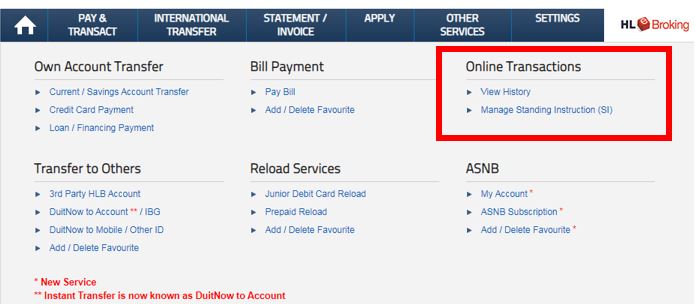
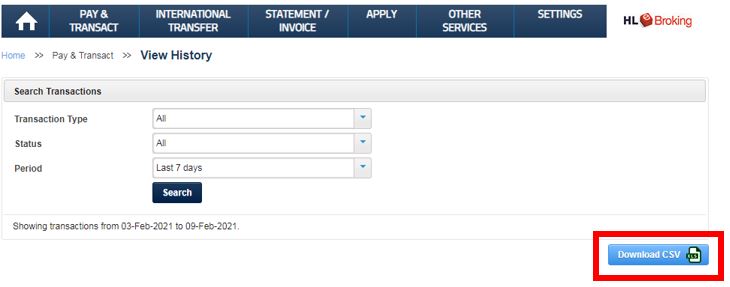
ii. Dengan Aplikasi HLB Connect – anda boleh melihat sejarah transaksi; Ketik pada MENU > Aktiviti> Cari> Pilih ‘Transaksi’ dari menu judul bawah.
DuitNow
S13. Apakah DuitNow?
J13. DuitNow adalah perkhidmatan yang membolehkan anda memindahkan wang serta merta kepada ID DuitNow atau nombor akaun penerima anda.
S14. Apakah ID DuitNow yang boleh saya daftarkan?
J14. Anda boleh mendaftarkan satu atau lebih ID berikut dengan menghubungkannya kepada akaun semasa atau simpanan Hong Leong Bank anda.
i. Nombor mudah alih
ii. Nombor KP
iii. Nombor Pasport (bagi bukan warganegara Malaysia)
iv. Nombor Pendaftaran Perniagaan (bagi perniagaan)
S15. Bagaimanakah saya mendaftar ID DuitNow saya untuk menerima wang daripada orang lain?
J15. Log masuk ke HLB Connect Online. Pergi ke “Tetapan” > “DuitNow”. Kemudian daftar ID DuitNow anda (Nombor Mudah Alih atau Nombor KP) dengan akaun semasa/simpanan/-i Hong Leong Bank anda.
S16. Bagaimanakah saya menghantar dan menerima wang menggunakan DuitNow?
J16. Ikut langkah-langkah di bawah:
a) Untuk menghantar DuitNow: Log masuk ke HLB Connect Online atau Aplikasi Connect. Cari DuitNow pada menu utama, atau di bawah 'Bayar & Laksana', masukkan ID DuitNow penerima dan butiran transaksi lain
b) Untuk menerima DuitNow: Daftarkan ID DuitNow anda dengan akaun semasa/simpanan/-i Hong Leong Bank anda dan berikan ID DuitNow anda kepada penghantar.
S17. Bolehkah saya pautkan ID DuitNow saya kepada lebih daripada satu akaun?
J17. Tidak boleh. Setiap ID hanya boleh didaftarkan dengan satu akaun bank sahaja pada satu masa.
S18. Bolehkah saya ubah butiran pendaftaran ID DuitNow saya
J18. Ya, anda boleh log masuk ke HLB Connect Online atau Aplikasi HLB Connect untuk menguruskan tetapan ID anda dengan mengikuti langkah-langkah di bawah:
- HLB Connect Online: Klik ‘Tetapan’ > ‘ID DuitNow ’
- Aplikasi HLB Connect: Ketik MENU > ‘Tetapan Akaun & Had’
S19. Bolehkah saya menjadualkan pindahan DuitNow yang akan datang atau berulang?
J19. Ya, anda boleh menjadualkan pindahan DuitNow menggunakan langkah-langkah berikut pada HLB Connect Online: Klik ‘Bayar & Laksana’ > DuitNow ke Account atau DuitNow ke Mudah Alih / ID Lain > Isi butiran pindahan > Pilih ‘Pindahan Berulang’ > input tarikh mula dan kekerapan yang anda mahu ulangi pindahan tersebut.
S20. Bolehkah saya menyimpan ID DuitNow sebagai penerima Kegemaran?
J20. Ya, anda boleh menambah penerima DuitNow pada senarai kegemaran anda dalam HLB Connect Online dan Aplikasi HLB Connect.
S21. Adakah terdapat had pindahan bagi DuitNow?
J21. Had gabungan maksimum bagi pihak ke-3 HLB, Interbank GIRO (IBG), Pindahan Segera, Pindahan Telegraf, dan DuitNow adalah RM50,000 sehari. Anda boleh ubah had tersebut di 'Tetapan' dalam HLB Connect Online atau 'Tetapan Akaun & Had' dalam Aplikasi HLB Connect.
Nota: Pindahan wang bukan kegemaran melalui Aplikasi HLB Connect mempunyai had harian sebanyak RM9,999.99.
S22. Adakah sebarang yuran atau caj bagi pindahan DuitNow?
J22. Tidak ada yuran atau caj bagi pindahan DuitNow dalam HLB Connect.
Pemindahan Telegraf Dalam Talian (OTT)
Hanya terdapat di HLB Connect Online
S23. Apakah Pemindahan Telegraf Dalam Talian (OTT)?
J23. OTT adalah pindahan wang dalam mata wang asing ke bank-bank/ejen-ejen penghubung di luar Malaysia melalui HLB Connect Online.
S24. Siapakah yang layak melaksanakan OTT ?
J24. OTT terbuka kepada semua pengguna HLB Connect.
S25. Apakah jumlah maksimum transaksi untuk sehari bagi OTT?
J25. Had transaksi maksimum anda adalah RM200,000 sehari sama ada dalam transaksi tunggal atau transaksi berbilang. Walau bagaimanapun, setiap transaksi mempunyai hadnya sendiri bergantung kepada:
- Status mastautin anda
- Tetapan had transaksi dalam talian harian anda
- Tujuan pindahan
S26. Bilakah saya perlu memberi dokumen sokongan?
J26. Dokumen sokongan diperlukan untuk pengesahan kami dalam keadaan berikut:
- Pemastautin Warganegara Malaysia - Pindahan atas RM10,000
- Pemastautin Bukan Warganegara Malaysia - Semua jumlah pindahan
S27. Bilakah saya boleh melaksanakan OTT ?
J27. Anda boleh melaksanakan OTT pada bila-bila masa. Walau bagaimanapun, pindahan yang dibuat selepas 4pm pada hari biasa, atau pada hari minggu, hari cuti umum Wilayah Persekutuan dan seluruh negara, akan diproses pada hari perniagaan Wilayah Persekutuan yang berikutnya.
S28. Berapa lamakah penerima akan menerima wang tersebut?
J28. Wang akan diterima dalam masa satu hingga lima hari perniagaan, tertakluk kepada masa pemprosesan bank penerima.
S29. Bolehkah saya batalkan OTT selepas saya berjaya membuat penyerahan?
J29. Apabila anda telah berjaya menyerahkan transaksi OTT, sebarang pembatalan atau permohonan untuk perubahan sebelum jumlah tersebut dibayar kepada penerima akan dikenakan yuran tambahan. Sila pastikan semua butiran transaksi yang diberikan adalah tepat dan terkini. Sebelum anda menyerahkan transaksi OTT anda.
S30: Apakah had transaksi dalam talian untuk HLB Connect?
J30: Had maksimum transaksi dalam talian bagi HLB Connect adalah seperti berikut. Had ini adalah untuk gabungan transaksi HLB Connect Online dan Aplikasi HLB Connect. Anda boleh mengubah had harian anda kepada nilai lebih rendah yang anda selesa atau memilih transaksi Bukan Kegemaran (pindahan /pembayaran / pembayaran Imbas QR) melalui Aplikasi HLB Connect dengan had harian RM9,999.
|
Jenis Transaksi |
Had Harian Maksimum |
Nota |
|---|---|---|
|
Transaksi Tanpa TAC |
RM1,500 |
Selepas anda mencapai had yang anda tetapkan, anda perlu memasukkan TAC sebelum anda boleh melaksanakan semula transaksi tanpa TAC. Ini akan diulangi setiap kali anda mencapai had yang ditetapkan. |
|
Pengeluaran ATM Connect |
RM1,500
|
Berkongsi had harian RM50,000 |
|
FPX Peniaga Spesifik |
RM50,000 |
|
|
FPX Bukan Peniaga Spesifik |
RM30,000 |
|
|
|
|
|
|
Tambah Nilai Prabayar |
RM200 |
|
|
Tambah Nilai Kad Debit Junior |
RM5,000 |
|
|
|
|
|
|
Pembayaran QR |
RM9,999 |
Berkongsi had harian RM50,000 |
|
Akaun HLB Pihak Ketiga |
RM50,000 |
|
|
Pindahan ke bank lain (melalui DuitNow atau GIRO) |
RM50,000 |
|
|
|
|
|
|
Pembayaran Bil |
RM50,000 |
Berkongsi had harian RM50,000 |
|
Pembayaran Runcit Lain (bukan FPX) |
RM30,000 |
|
|
|
|
|
|
Langganan ASNB ke Akaun Sendiri / Kanak-kanak |
RM50,000 |
Berkongsi had harian RM50,000 |
|
Langganan ASNB ke Akaun Pihak ke-3 |
RM25,000 |
|
|
|
|
|
|
Pindahan Telegraf |
RM200,000 |
|
|
Pindahan HLE Broking |
RM1,000,000 |
|
E. PENGIZINAN & PENGESAHAN TRANSAKSI
Terdapat dua cara membenarkan transaksi anda di HLB Connect; TAC & AppAuthorise
TAC
S1. Bilakah TAC diperlukan?
J1. TAC diperlukan bagi transaksi berikut:
i. apabila anda melaksanakan pindahan wang bukan kegemaran di bawah RM10,000 dan apabila anda melaksanakan pindahan wang / tambah nilai / bayaran buat kali pertama kepada Akaun / Penerima Kegemaran anda melalui mana-mana fungsi berikut.
a. Pindahan ke akaun HLB pihak ketiga (pindahan antara bank)
b. Interbank GIRO (PayNet IBG)
c. DuitNow
d. Pindahan Telegraf
e. Pembayaran Bil (termasuk JomPAY)
f. Tambah Nilai Prabayar
ii. jika pengesahsahihan TAC gagal semasa pindahan wang pertama kali ke Akaun Kegemaran Pindahan wang seterusnya yang dilakukan masih akan digesa untuk pengesahsahihan TAC Walau bagaimanapun, jika pengesahan TAC berjaya bagi pindahan dana kali pertama tetapi transaksi ditolak (contohnya disebabkan akaun dorman, masa transaksi telah habis), pindahan yang berikutnya tidak lagi akan meminta pengesahan TAC.
iii. setiap kali pindahan bukan Kegemaran anda mencapai jumlah amaun RM250 dan ke atas. Apabila ini berlaku, jumlah amaun akan diset semula kepada sifar dan anda tidak akan digesa untuk TAC sehingga amaun mencapai RM250 semula. Jumlah amaun bukan kegemaran dicapai melalui mana-mana atau kombinasi jenis pindahan berikut:
a. HLB Pihak Ketiga
b. Interbank Giro (IBG)
c. Pindahan Segera
d. DuitNow
e. Pembayaran Bil
iv. sekiranya anda membuat perubahan pada item dalam Tetapan atau Tetapan Aplikasi
v. sekiranya anda menambah penerima atau pengebil kegemaran
S2. Adakah transaksi dalam HLB Connect yang tidak memerlukan TAC?
J2. TAC tidak diperlukan bagi transaksi berikut:
i. untuk pindahan wang yang berikutnya ke Akaun Kegemaran, kecuali untuk transaksi Tambah Nilai Prabayar. TAC masih diperlukan bagi setiap tambah nilai, walau pun untuk Tambah Nilai Kegemaran.
ii. apabila anda membuat bayaran atau pindahan kepada penerima bukan kegemaran bagi amaun RM10,000 dan ke atas kerana anda perlu meluluskan transaksi anda menggunakan AppAuthorise. Sila rujuk FAQ tentang AppAuthorise untuk maklumat lanjut.
iii. apabila anda melaksanakan pindahan wang (amaun kecil) menggunakan Aplikasi HLB Connect di bawah had yang anda sendiri tetapkan untuk tidak menerima TAC. Sila ambil perhatian bahawa pindahan wang amaun kecil lalai tanpa TAC adalah RM250 melainkan jika anda menetapkan had anda sendiri. Walau bagaimanapun, TAC diperlukan apabila anda mencapai jumlah RM250.
AppAuthorise
S3. Apakah AppAuthorise?
J3. AppAuthorise adalah ciri keselamatan tambahan untuk pengizinan yang diperlukan apabila anda melaksanakan bayaran atau pindahan menggunakan HLB Connect Online berjumlah sehingga RM10,000 dan ke atas kepada penerima bukan kegemaran. Anda perlu membenarkan transaksi tersebut melalui Aplikasi HLB Connect anda.
S4. Bagaimanakah saya menerima permohonan pengizinan dan apa yang perlu saya lakukan?
J4 Apabila anda melaksanakan transaksi menggunakan HLB Connect Online, pemberitahuan AppAuthorise akan terpapar pada peranti yang dibolehkan melalui paparan notifikasi pada Aplikasi HLB Connect anda apabila HLB Connect mengesan bahawa anda sedang melaksanakan transaksi bukan kegemaran berjumlah RM10,000 dan ke atas. Hanya ketik pada pemberitahuan untuk memulakan aplikasi anda dan kemudian Lulus atau Tolak transaksi tersebut. Sekiranya anda terlepas pemberitahuan, hanya cari ikon AppAuthorise pada sebelah bawah skrin pra-log masuk aplikasi anda.
S5. Adakah AppAuthorise diperlukan bagi semua jenis transaksi?
J5. AppAuthorise hanya diperlukan bagi transaksi bukan kegemaran berjumlah RM10,000 dan ke atas melalui HLB Connect Online. Ini meliputi jenis transaksi berikut: IBG/Pindahan Segera, Bayaran Bil (termasuk bayaran bil yang dibuat melalui JomPAY), kiriman & pindahan wang dibuat kepada akaun bank lain. AppAuthorise tidak diperlukan bagi transaksi atas RM10,000 kepada penerima kegemaran.
S6. Bagaimanakah cara untuk membolehkan atau melumpuhkan AppAuthorise?
J6. Muat turun Aplikasi HLB Connect dan log masuk menggunakan nama pengguna dan kata laluan HLB Connect anda. AppAuthorise akan membolehkan secara automatik apabila anda log masuk ke Aplikasi HLB Connect buat pertama kali sejak ia diwujudkan. Selepas itu, anda boleh memilih untuk melumpuhkan atau membolehkan dengan mengikut langkah-langkah di bawah:
a) Log masuk ke Aplikasi HLB Connect
b) Ketik pada Menu > Tetapan > Profil > Log masuk & Keselamatan
c) Ketik pada Membolehkan/Melumpuhkan AppAuthorise dan ikuti langkah-langkah sehingga selesai
S7. Apakah yang akan berlaku jika semasa sedang dalam proses pindahan atau bayaran RM10,000 dan ke atas kepada penerima bukan kegemaran, saya tersedar bahawa saya belum membolehkan AppAuthorise? Bolehkah saya menyimpan transaksi saya dan melengkapkannya kemudian?
A7. Tidak, anda tidak boleh menyimpan transaksi anda. Anda hendaklah memulakan semula transaksi anda selepas membolehkan AppAuthorise pada Aplikasi HLB Connect. Untuk kemudahan anda, kami mencadangkan anda membiarkan AppAuthorise dibolehkan pada peranti utama / pilihan anda.
S8. Bolehkah saya memasang AppAuthorise pada berbilang peranti?
J8. Tidak, anda hanya dibenarkan membolehkan AppAuthorise pada SATU peranti sahaja. Sekiranya anda ingin menggunakan AppAuthorise pada peranti lain, anda mesti melumpuhkan AppAuthorise yang ada pada peranti sedia ada terlebih dahulu.
Sedang Disemak
S9. Saya baru menerima pemberitahuan yang menyatakan bahawa transaksi saya "Sedang Disemak", apakah maksudnya?
J9. Apabila kami mengesan transaksi yang mencurigakan, luar biasa atau mungkin penipuan, transaksi tersebut akan disemak bergantung kepada pengesahan selanjutnya. Ini merupakan ciri keselamatan tambahan yang dilaksanakan untuk melindungi semua transaksi yang dilakukan melalui Connect Online.
S10. Apakah yang dianggap sebagai transaksi yang mencurigakan?
J10. Berdasarkan sejarah dan corak transaksi anda yang lampau, kami akan memerhatikan transaksi akan datang yang mencurigakan, pelik atau luar biasa.
S11. Apakah yang akan berlaku sekiranya transaksi yang saya buat dianggap mencurigakan?
J11. Transaksi yang dianggap mencurigakan akan ditangguh sementara menunggu pengesahan lanjut. Anda akan menerima pemberitahuan bahawa transaksi anda "Sedang Disemak".
S12. Berapa lamakah pindahan wang saya akan "Sedang Disemak"?
J12. Masa yang diambil tidak lama. Bank akan menghubungi anda untuk pengesahan dan proses biasanya selesai dalam masa satu (1) jam. Walau bagaimanapun, jika anda tidak dapat dihubungi, transaksi anda akan ditolak dan anda akan dimaklumkan melalui SMS.
S13. Bagaimanakah saya akan tahu sama ada transaksi saya berjaya atau gagal dilaksanakan?
J13. Kami akan menghantar pemberitahuan kepada anda melalui SMS atau HLB Connect Online untuk memberitahu tentang status transaksi anda.
F. PERKHIDMATAN LAIN
Q1: Apakah perkhidmatan yang ada bagi Kad Debit dalam HLB Connect?
A1: Berikut adalah perkhidmatan yang ada di bawah Kad Debit:
Hanya Terdapat di HLB Connect Online
A. Memohon Kad Debit (bagi pelanggan akaun semasa dan simpanan yang aktif yang tidak mempunyai kad debit). Langkah-langkah: MEMOHON > Kad Debit:
B. Pengaktifan Kad Debit (bagi pelanggan yang baru menerima kad debit baharu). Langkah-langkah: PERKHIDMATAN LAIN > Mengaktifkan Kad (di bawah Kad Debit / ATM) ATAU Klik pada pautan ‘Aktif dan buat PIN’ di bawah butiran akaun anda. Anda akan diminta memasukkan maklumat daripada Kad Debit fizikal anda, mengesahkan tetapan Kad Debit anda dan masukkan TAC untuk melengkapkan pengaktifan Kad Debit anda.
C. Pembaharuan Kad Debit (bagi pelanggan yang mempunyai Kad Debit yang akan luput dalam masa 3 bulan). Langkah-langkah: Klik pada pautan ‘Baharukan sekarang’ di bawah butiran akaun anda.
D. Tetapkan had Transaksi Kad Debit. Langkah-langkah: PERKHIDMATAN LAIN > Had Transaksi Kad (di bawah Kad Debit / ATM)
E. Cipta / Tukar PIN: Fungsi ini membenarkan anda mencipta PIN 6 digit untuk Kad Debit / ATM anda yang baharu ATAU menukar PIN sedia ada kepada PIN baharu. Langkah-langkah: PERKHIDMATAN LAIN > Cipta / Tukar PIN (di bawah Kad Debit / ATM)
F. Set semula PIN yang terlupa Fungsi ini membenarkan anda set semula atau membuka sekatan PIN 6 digit Kad Kredit/Kad Debit anda melalui HLB Connect Online. Langkah-langkah: PERKHIDMATAN LAIN > Set Semula PIN yang Terlupa (di bawah Kad Debit / ATM)
Hanya Terdapat di kedua-dua HLB Connect Online & Aplikasi
G. Tukar Had Pengeluaran / Pindahan ATM Fungsi ini membenarkan anda menetapkan atau menukar had Pengeluaran ATM serta had pindahan ATM anda.
- Langkah-langkah HLB Connect Online: PERKHIDMATAN LAIN > Had Transaksi Kad (di bawah Kad Debit / ATM)
- Langkah-langkah Aplikasi HLB Connect: MENU > Penetapan Akaun & Had > Tetapan Pengeluaran ATM
G. Tukar Had Pembelian Runcit / Dalam Talian Fungsi ini membenarkan anda menetap atau menukar amaun maksimum yang anda benarkan untuk didebitkan daripada akaun Semasa / Simpanan HLB anda apabila anda menggunakan Kad Debit anda untuk pembelian runcit di kedai-kedai dan pembelian yang dibuat melalui Internet.
- Langkah-langkah HLB Connect Online: PERKHIDMATAN LAIN > Tukar Had Pembelian Runcit / Dalam Talian (di bawah Kad Debit / ATM)
- Langkah-langkah Aplikasi HLB Connect: MENU > Penetapan Akaun & Had > Had Transaksi > Bayaran
H. Mengurus Tetapan Pengeluaran Luar Negara dan Kad Debit: Fungsi ini membenarkan anda membolehkan perkhidmatan lain yang ditawarkan oleh ATM / Kad Debit anda seperti berikut:
a) Pesanan Mel / Telefon (MOTO) dan Auto Debit;
b) Pengeluaran ATM Luar Negara**;
c) Pembelian Runcit Luar Negara**; dan
d) Pembelian Internet Bukan-3D (ini adalah pembelian di mana penjual dalam talian tidak memerlukan OTP (Kata Laluan Satu Kali).
**Untuk keselamatan tambahan, kami menggalakkan anda supaya melumpuhkan fungsi ini selepas anda kembali dari luar negara.
- Langkah-langkah HLB Connect Online: PERKHIDMATAN LAIN > Tukar Tetapan Pengeluaran Luar Negara dan Kad Debit (di bawah ‘Kad Debit / ATM).
- Langkah-langkah Aplikasi HLB Connect: MENU > Tetapan Akaun & Had > Had Transaksi > Pindahan
I. Melaporkan Kad Hilang/ Dicuri & Penipuan: Fungsi ini membolehkan anda menghantar laporan kepada Bank melalui Connect Online bagi kad debit anda yang Hilang / Dicuri atau jika anda mengesyaki terdapat aktiviti penipuan pada kad debit anda. .
- Langkah-langkah HLB Connect Online: PERKHIDMATAN LAIN > Melaporkan Kad Hilang/ Dicuri & Penipuan (di bawah ‘Kad Debit / ATM).
- Langkah-langkah Aplikasi HLB Connect: Klik pada kotak akaun semasa / simpanan > PERKHIDMATAN
S2: Apakah perkhidmatan yang ada bagi Kad Kredit dalam HLB Connect?
J2: Berikut adalah perkhidmatan yang ada bagi Kad Kredit dalam HLB Connect:
Hanya Terdapat di HLB Connect Online
A. Set semula PIN yang terlupa Fungsi ini membenarkan anda set semula atau membuka sekatan PIN 6 digit Kad Kredit. Langkah-langkah: PERKHIDMATAN LAIN > Set Semula PIN yang Terlupa (di bawah 'Kad Kredit').
B. Aktifkan Kad: Fungsi ini membolehkan anda mengaktifkan kad kredit baharu anda. Anda boleh mengaktifkan kad kredit anda selepas ia diluluskan walau pun sebelum anda menerima kad kredit fizikal anda dan menggunakannya untuk pembelian dalam talian. Sila rujuk kepada S3 ke S15 di bawah Seksyen E: Perkhidmatan Lain di Pengaktifan Pembelian Dalam Talian untuk maklumat. Walau bagaimanapun, anda masih perlu mengaktifkan kad kredit fizikal anda selepas menerimanya, walaupun anda telah mengaktifkan kad tersebut untuk pembelian dalam talian, bagi membolehkan anda menggunakannya untuk transaksi lain. Langkah-langkah: PERKHIDMATAN LAIN > Mengaktifkan Kad (di bawah 'Kad Kredit').
C. Pertanyaan / Tebus Mata Ganjaran: Fungsi ini membolehkan anda memeriksa mata ganjaran kad kredit anda dan menebus hadiah menggunakan mata ganjaran kad kredit anda melalui Connect Online. Langkah-langkah: PERKHIDMATAN LAIN > Pertanyaan / Tebus Mata Ganjaran (di bawah 'Kad Kredit').
D. Tebus Hadiah Kad Kredit Fortune: Fungsi ini membolehkan anda memeriksa mata ganjaran kad kredit Fortune anda dan menebus hadiah menggunakan mata ganjaran tersebut. Langkah-langkah: PERKHIDMATAN LAIN > Menebus Hadiah Kad Kredit Fortune (di bawah 'Kad Kredit').
Terdapat di kedua-dua HLB Connect Online & Aplikasi
E. Cipta/ Tukar PIN: Fungsi ini membolehkan anda mencipta PIN 6 digit untuk Kad Kredit anda yang baharu ATAU menukar PIN sedia ada kepada PIN baharu.
- Langkah-langkah HLB Connect Online: PERKHIDMATAN LAIN > Cipta / Tukar PIN (di bawah 'Kad Kredit').
- Langkah-langkah Aplikasi HLB Connect: Ketik pada kotak kad kredit > PERKHIDMATAN > Cipta / Tukar PIN
F. Permintaan Penggantian Kad Fungsi ini membolehkan anda meminta penggantian kad melalui HLB Connect Online.
- Langkah-langkah HLB Connect Online: PERKHIDMATAN LAIN > Permintaan Penggantian Kad (di bawah 'Kad Kredit').
- Langkah-langkah Aplikasi HLB Connect: Ketik pada kotak kad kredit > PERKHIDMATAN > Permintaan Penggantian Kad
G. Melaporkan Kad Hilang/ Dicuri & Penipuan: Fungsi ini membolehkan anda menghantar laporan kepada Bank melalui HLB Connect Online bagi kad kredit anda yang hilang / dicuri atau jika anda mengesyaki terdapat aktiviti penipuan pada kad kredit anda. .
- Langkah-langkah HLB Connect Online: PERKHIDMATAN LAIN > Melaporkan Kad Hilang/ Dicuri & Penipuan (di bawah Kad Kredit).
- Langkah-langkah Aplikasi HLB Connect: Ketik pada kotak kad kredit > PERKHIDMATAN > Melaporkan Kad Hilang/Dicuri & Penipuan.
H. Pemberitahuan Perjalanan Luar Negara: Fungsi ini membolehkan anda memberitahu bank tentang pelan perjalanan dan penggunaan kad di luar negara.
- Langkah-langkah HLB Connect Online: PERKHIDMATAN LAIN > Pemberitahuan Perjalanan Luar Negara (di bawah Kad Kredit).
- Langkah-langkah Aplikasi HLB Connect: Ketik pada kotak kad kredit > PERKHIDMATAN > Pemberitahuan Perjalanan Luar Negara
I. Permintaan untuk Menaikkan Had Kredit: Fungsi ini membolehkan anda memohon untuk menaikkan had kredit anda untuk sementara waktu atau tetap.
- Langkah-langkah HLB Connect Online: PERKHIDMATAN LAIN > Permintaan untuk Menaikkan Had Kredit (di bawah Kad Kredit).
- Langkah-langkah Aplikasi HLB Connect: Ketik pada kotak kad kredit > PERKHIDMATAN > Menaikkan Had Tetap / Menaikkan Had Sementara.
Pengaktifan Pembelian Dalam Talian
S3. Apakah pengaktifan pembelian dalam talian?
J3: Pengaktifan pembelian dalam talian adalah ciri HLB Connect yang membolehkan pengguna Connect menggunakan kad kredit mereka untuk pembelian dalam talian serta merta selepas permohonan mereka diluluskan dan sementara menunggu kad fizikal mereka sampai.
S4. Bilakah saya boleh mengaktifkan kad kredit saya untuk pembelian dalam talian?
J4: Kad kredit maya anda akan muncul dalam HLB Connect (selepas log masuk) apabila kad anda diluluskan. Anda boleh mengaktifkan kad tersebut dan mula menggunakannya untuk pembelian dalam talian.
S5. Bagaimanakah saya boleh mengaktifkan kad kredit saya untuk pembelian dalam talian?
J8. Berikut adalah langkah-langkah untuk mengaktifkan kad kredit anda yang baru diluluskan.
a) Langkah-langkah HLB Connect Online: Klik pada senarai kad kredit di halaman Gambaran Keseluruhan Akaun > klik pada butang Pengaktifan Pembelian Dalam Talian di bawah imej kad.
b) Langkah-langkah Aplikasi HLB Connect: Seret kiri ke skrin kad kredit > ketik pada Kad Kredit yang ingin anda aktifkan > ikut arahan untuk meneruskan.
S6. Apabila sudah diaktifkan untuk pembelian dalam talian, bolehkah saya gunakan kad kredit saya untuk pembelian di kedai-kedai fizikal?
J6: Tidak, anda hanya boleh gunakan kad kredit anda untuk membuat pembelian dalam talian sahaja. Pembelian di kedai fizikal memerlukan anda leret atau sentuh kad fizikal untuk membuat pembayaran.
S7. Adakah butiran (nombor kad, tarikh luput dan CVV) yang ditunjukkan secara maya pada kad kredit saya di HLB Connect sama seperti butiran pada kad fizikal yang akan saya terima?
J7: Ya, butiran kad adalah sama.
S8. Adakah saya masih dapat melihat butiran kad kredit saya di HLB Connect selepas saya menerima kad kredit fizikal saya?
J8: Ya. Butiran tersebut dapat dilihat selagi kad anda aktif.
S9. Bolehkah saya menyahaktifkan kad kredit saya untuk pembelian dalam talian setelah saya mengaktifkannya?
J9: Tidak, anda tidak boleh menyahaktifkan kad tersebut apabila anda telah mengaktifkannya untuk pembelian dalam talian.
S10. Selepas saya mengaktifkan kad kredit saya bagi pembelian dalam talian, adakah saya perlu mengaktifkan kad fizikal saya apabila saya menerimanya?
J10: Ya, anda masih perlu mengaktifkan kad fizikal tersebut melalui HLB Connect Online / Aplikasi HLB Connect apabila anda menerimanya. Kad fizikal ini boleh digunakan untuk kedua-dua pembelian dalam talian dan kedai fizikal.
S11. Bolehkah saya mengaktifkan kad kredit saya untuk pembelian dalam talian melalui cara lain tanpa menggunakan Connect?
J11: Tidak boleh. Ciri ini dibuat bagi manfaat pengguna Connect, maka kad kredit tersebut hanya boleh diaktifkan melalui HLB Connect Online.
S12. Mengapakah saya tidak boleh mengaktifkan kad AirAsia saya bagi Pembelian Dalam Talian serta merta selepas saya menambah kad saya dalam Connect?
J12: Pengaktifan kad kredit AirAsia hanya boleh dibuat 2-3 hari selepas kad anda diluluskan bagi memastikan yang kad dan ID BIG anda segerak lengkap dan anda akan dapat menikmati manfaat kad Kredit AirAsia sepenuhnya dari hari pertama anda mula menggunakannya.
S13. Bolehkah saya mengaktifkan kad kredit tambahan saya untuk pembelian dalam talian sebelum saya menerima kad fizikal?
J13: Tidak. Pengaktifan kad bagi pembelian dalam talian hanya untuk kad utama sahaja.
S14. Adakah terdapat had berapa yang boleh saya belanjakan dengan kad maya saya selepas saya mengaktifkannya bagi pembelian dalam talian?
J14: Hadnya adalah had kad kredit anda. Sebagai contohnya, jika had kredit yang diluluskan adalah RM100,000, maka anda boleh berbelanja sehingga RM100,000.
S15. Bolehkah saya membuat bayaran bil dalam talian setelah saya mengaktifkan kad kredit saya untuk pembelian dalam talian?
J15: Tidak, anda hanya boleh menggunakan kad tersebut di laman-laman e-dagang sahaja.
Perkhidmatan Cek
Hanya terdapat di HLB Connect Online
S16. Apakah ciri / fungsi yang ada bagi Cek dan bagaimanakah saya mengaksesnya di HLB Connect Online?
J16.
i. Pertanyaan Status Cek: Fungsi ini membolehkan anda memeriksa jika cek yang anda keluarkan telah ditunaikan. Untuk mengakses fungsi ini, klik pada ‘Perkhidmatan Lain’ dan klik pada ‘Pertanyaan Status Cek’ di bawah Perkhidmatan lain
ii. Permohonan buku cek Fungsi ini membolehkan anda memohon untuk buku cek melalui HLB Connect Online. Untuk mengakses fungsi ini, klik pada ‘Perkhidmatan Lain’ dan klik pada ‘Permohonan Buku Cek’ di bawah 'Cek'
iii. Menghentikan Cek / Permohonan: Fungsi ini membolehkan anda memberhentikan penunaian cek yang telah dikeluarkan daripada buku cek anda. Untuk mengakses fungsi ini, klik pada ‘Perkhidmatan Lain’ dan klik pada ‘Hentikan Permohonan Cek’ di bawah 'Cek'
Arahan / Mandat Debit Terus
Hanya terdapat di HLB Connect Online
S19. Apakah Arahan / Mandat Debit Terus?
J19. Arahan / Mandat Debit Terus memaparkan senarai dan status arahan Mandat Debit Terus yang telah anda berikan kepada Bank untuk memungut / mendebit amaun seperti yang dibilkan oleh pengebil secara terus daripada akaun anda.
S20. Apakah maksud status-status berikut Berjaya, Ditolak, Dihentikan atau Luput?
J20. Status Mandat Debit Terus yang berjaya diproses ditunjukkan/ dipaparkan di sini. Sila hubungi pengebil/ penjual sekiranya status yang ditunjukkan tidak seperti arahan Debit Terus yang telah anda buat.
S21. Apakah yang perlu saya lakukan sekiranya status Mandat Debit Terus saya salah?
J21. Hubungi Khidmat Pelanggan kami di +603-7626 8899 dan kami akan siasat isu tersebut untuk anda.
S22. Di manakah saya boleh memohon untuk Mandat Debit Terus?
J22. Anda boleh memohon Mandat Debit Terus daripada pengebil/penjual yang anda ingin membuat bayaran secara Debit Terus.
S23. Di manakah saya boleh menamatkan Mandat Debit Terus?
J23. Anda boleh menghentikan Mandat Debit Terus dengan pengebil/ penjual yang telah anda bayar secara Debit Terus.
Penyata / Invois
Hanya terdapat di HLB Connect Online
S24. Bolehkah saya memohon untuk menerima e-penyata melalui e-mel anda?
J24. Ya, boleh. Anda boleh muat turun e-penyata pada komputer anda atau arahkan untuk menghantarnya kepada anda melalui e-mel anda dalam HLB Connect Online. Pergi ke “Penyata / Invois” > “Penyata Dalam Talian”
Deposit Mata Wang Asing
Hanya terdapat di HLB Connect Online
S25. Apakah Deposit Mata Wang Asing?
J25. Ciri ini membolehkan pelanggan (pemegang akaun tunggal sahaja) menyimpan sehingga 11 Mata Wang Asing dalam Akaun Hong Leong Pay&Save/ Pay&Save-i sahaja.
S26. Apakah mata wang yang ada dalam ciri ini?
J26. Mata wang yang ada adalah seperti berikut:
|
Jadual 1 |
|
|---|---|
|
Dolar Singapura (SGD) |
Renminbi China (CNH) |
|
Dollar New Zealand (NZD) |
Baht Thailand (THB) |
|
Dolar Hong Kong (HKD) |
Yen Jepun (JPY) |
|
Dolar AS (USD) |
Euro Eropah (EUR) |
|
Dolar Australia (AUD) |
Pound Sterling (GBP) |
|
Riyal Arab Saudi (SAR) |
|
S27. Apakah manfaat ciri ini?
J27. Dengan ciri ini, anda boleh melakukan yang berikut:
a. Pertukaran mata wang segera antara MYR dan 11 mata wang lain dalam akaun Pay&Save/ Pay&Save-i anda.
b. Tetapkan amaran pemberitahuan melalui Peti Masuk HLB Connect atau pemberitahuan Aplikasi HLB Connect sekiranya kadar tukaran asing pilihan anda kini tersedia.
c. Belanja dan mengeluarkan wang di luar negara dengan mata wang asing yang ada dalam Pay&Save/ Pay&Save-i anda menggunakan kad debit yang dipautkan kepada akaun anda (tidak tersedia untuk Renminbi China (CNH)).
S28. Saya sedia ada mempunyai Akaun Mata Wang Asing. Bagaimanakah saya boleh memanfaatkan deposit mata wang asing?
J28. Ciri ini hanya terdapat pada akaun Pay&Save/Pay&Save-i sahaja. Anda boleh memilih untuk memindahkan semua wang di dalam Akaun Mata Wang Asing anda ke akaun Pay&Save dan kemudian melakukan tukaran mata wang. Ini akan membolehkan anda dengan mudahnya mengekalkan semua mata wang asing yang layak di bawah satu akaun tunggal.
S29. Bolehkah saya kekalkan Akaun Mata Wang Asing sedia ada bila saya menggunakan Deposit Mata Wang Asing?
J29. Ya, anda masih boleh kekalkan Akaun Mata Wang Asing anda yang sedia ada. Walau bagaimanapun, anda tidak boleh menikmati semua ciri yang ada dalam Deposit Mata Wang Asing dengan Akaun Mata Wang Asing anda.
S30. Adakah saya boleh melihat mata wang asing saya dalam akaun Pay&Save/ Pay&Save-i dalam Aplikasi HLB Connect?
J30. Tidak, buat masa ini anda hanya boleh melihat setiap mata wang asing anda di dalam akaun Pay&Save/ Pay&Save-i pada HLB Connect Online sahaja.
S31. Adakah saya memerlukan kad debit lain bagi mata wang asing yang berbeza yang saya depositkan dalam akaun Pay&Save/ Pay&Save-i?
J31: Tidak, anda hanya memerlukan satu kad debit yang dipautkan kepada akaun Pay&Save/ Pay&Save-i anda.
S32. Bolehkah saya melaksanakan tukaran mata wang tanpa menukarnya ke MYR; contoh, menukar terus daripada SGD kepada HKD?
J32. Ya, boleh. Anda boleh melakukan tukaran mata wang silang dalam akaun Pay&Save/ Pay&Save-i dengan semua mata wang yang ada dalam ciri ini.
S33. Jika saya berbelanja / keluarkan Dollar Australia (AUD) di Australia, mata wang manakah yang akan ditolak daripada akaun saya?
J33. Ada dua kemungkinan dalam senario ini:
a) Jika akaun anda mempunyai baki AUD yang mencukupi, maka amaun tersebut akan ditolak daripada baki AUD dalam akaun anda.
b) Jika akaun anda tidak mempunyai baki AUD yang mencukupi/ tiada AUD langsung, maka amaun tersebut akan ditolak secara lalai daripada baki MYR dalam akaun anda (kadar tukaran asing akan digunapakai).
S34. Bolehkah saya berbelanja / keluarkan semua mata wang yang ada apabila saya berada di luar negara?
J34. Ya, boleh melainkan Renmimbi China (CNH). Renmimbi China (CNH) tidak terdapat untuk perbelanjaan dan pengeluaran di luar negara.
S35. Adakah saya akan gunakan Kad Debit yang sama seperti yang saya gunakan di Malaysia untuk perbelanjaan / pengeluaran di luar negara?
J35. Ya, anda boleh gunakan Kad Debit yang sama untuk perbelanjaan dan pengeluaran di luar negara.
S36. Adakah sebarang yuran/caj bagi pengeluaran di luar negara?
J36. Ya, yuran pengeluaran akan dikenakan bagi semua pengeluaran luar negara, iaitu RM12 (dalam Mata Wang Setara Tetap) atau 2% daripada amaun pengeluaran, yang mana lebih tinggi.
Senarai Mata Wang Setara Tetap:
* AUD 4.50
* EUR 3.00
* HKD 25.00
* JPY 350
* NZD 5.00
* GBP 2.50
* SAR 12.00
* SGD 4.00
* THB 100
* USD 3.00
Nota: Sesetengah ATM luar negara mengenakan bayaran akses tambahan untuk menggunakan mesin ATM mereka dan bayaran tertakluk pada ATM yang anda gunakan.
S37. Adakah terdapat bayaran pertukaran mata wang asing yang dikenakan bagi perbelanjaan runcit luar negara?
J37. Tidak. Tiada yuran tukaran mata wang asing pada perbelanjaan runcit di luar negara asalkan anda mempunyai wang yang mencukupi dalam akaun mata wang tersebut di dalam Akaun Pay&Save/ Pay&Save-i. Sekiranya wang tidak mencukupi dalam akaun mata wang berkenaan untuk membayar pembelian, wang akan ditolak daripada baki yang ada dalam akaun Ringgit. Yuran transaksi 1% akan dikenakan oleh Visa / Mastercard dan 1% tokokan pada tukaran asing yang akan dikenakan oleh Bank.
Nota: Sesetengah penjual mungkin akan memilih mata wang Ringgit Malaysia secara automatik bagi transaksi anda. Sekiranya anda tidak mahu meneruskan transaksi dalam Ringgit Malaysia, anda boleh meminta Penjual supaya membatalkan transaksi anda dan sebaliknya pilih mata wang asing.
S38. Sekiranya saya membuat Pindahan Telegraf ke Jepun dalam Yen Jepun (JPY), bolehkah saya menghantar wang dengan menggunakan Yen Jepun yang ada dalam akaun saya?
S38. Ya, anda boleh asalkan anda mempunyai baki Yen Jepun yang mencukupi dalam akaun anda.
S39. Sekiranya saya melakukan pembelian dalam talian yang mengenakan harga dalam USD, bolehkah saya membayarnya menggunakan USD yang ada dalam akaun saya?
J39. Ya, boleh. Apabila anda membayar dengan kad debit anda, ia akan mendebit baki USD dalam akaun anda secara automatik.
S40. Bolehkah kawan saya yang mempunyai USD dalam akaunnya, memindahkan USD kepada saya?
J40. Tidak, dia tidak boleh berbuat demikian. Semua pindahan wang masuk hanya boleh dilakukan dalam MYR.
S41. Bolehkah saya melihat semua transaksi luar negara saya di HLB Connect Online dan Aplikasi HLB Connect?
J41. Ya, anda boleh melihat transaksi luar negara anda di HLB Connect Online. Walau bagaimanapun, Deposit Mata Wang Asing masih belum tersedia dalam Aplikasi HLB Connect.
S42. Sekiranya transaksi kad debit saya tidak berjaya dilakukan semasa saya di luar negara, apa yang patut saya lakukan
J42. Ini mungkin kerana tetapan akaun anda. Sila periksa tetapan pilihan-masuk melalui HLB Connect Online> Perkhidmatan Lain > Tukar tetapan kad debit pengeluaran luar negara > Pastikan yang pengeluaran Luar Negara & pembelian luar negara ditandakan bagi membolehkan fungsi ini.
Imbas QR
Hanya terdapat di Aplikasi HLB Connect
S43. Apakah Imbas QR?
J43. Imbas QR adalah ciri yang ditawarkan pada Aplikasi HLB Connect. Ia menerima QR DuitNow (Standard QR Kebangsaan Malaysia yang diwujudkan oleh PayNet di bawah Rangka Kerja Pindahan Kredit Saling Boleh Kendali BNM).
S44. Bagaimanakah cara membuat pembayaran dengan Imbas QR?
J44. Pada Aplikasi HLB Connect, ketik Menu > Imbas QR > Imbas Kod QR DuitNow penjual atau penerima dan masukkan amaun untuk membayar. Anda juga boleh melakukan perkara yang sama dari halaman pra-log masuk aplikasi. Sekiranya penerima telah menyatakan amaun tertentu yang perlu dibayar dalam Kod QR, anda tidak perlu memasukkan amaun bila mengimbas untuk membayar.
S45. Bagaimanakah cara untuk saya menerima bayaran dengan Scan QR?
J45. Pada Aplikasi HLB Connect, ketik Menu > Imbas QR > My DuitNow QR untuk menghasilkan Kod QR DuitNow supaya pembayar boleh imbas dan buat pembayaran. . Anda boleh nyatakan amaun yang tepat untuk menerima bayaran atau biarkan amaun kosong supaya pembayar boleh memasukkan amaunnya.
S46. Apa yang saya perlu ada untuk menggunakan Imbas QR?
J46. Untuk menggunakan Imbas QR, anda mestilah merupakan pengguna HLB Connect dengan Aplikasi HLB Connect yang telah dimuat turun dalam telefon pintar anda dan mempunyai akaun Semasa atau Simpanan HLB. Sekiranya anda mahu membuat pembayaran menggunakan Imbas QR, anda mestilah mempunyai baki yang mencukupi dalam akaun Semasa atau Simpanan HLB anda.
S47. Bolehkah saya membuat bayaran atau menerima bayaran daripada Imbas QR bank lain?
J47. Ya, boleh. Hanya ikuti langkah-langkah yang sama dalam 1 dan 2 untuk membuat atau menerima bayaran daripada Imbas QR bank lain.
S48. Berapa lamakah masa yang diambil untuk wang yang dibayar/penerimaan tersebut?
J48. Wang akan dihantar serta-merta selepas transaksi berjaya.
S49. Jika saya mempunyai beberapa Akaun Semasa atau Simpanan HLB, bagaimanakah saya memilih akaun mana untuk membayar atau menerima wang?
J49. Anda boleh memilih akaun yang berbeza untuk menerima bayaran atau membuat bayaran..
- Untuk memilih akaun yang berbeza bagi membuat bayaran, pilih akaun mana yang hendak anda selepas anda mengimbas kod QR DuitNow.
- Untuk memilih akaun yang berbeza bagi menerima bayaran, ketik pada 'Tukar Akaun Bank' sebelum anda berkongsi kod QR DuitNow untuk diimbas oleh pembayar.
S50. Mengapakah kadang kala saya tidak perlu memasukkan amaun yang perlu dibayar apabila mengimbas QR?
J50. Ini adalah kerana penerima telah pun menetapkan amaun yang perlu dibayar. Dalam hal ini, apabila anda mengimbas Kod QR DuitNow, anda akan membuat bayaran untuk amaun yang tepat yang telah dimasukkan oleh penerima, yang juga akan dipaparkan pada skrin apabila anda membayar.
S51. Adakah saya memerlukan TAC untuk melaksanakan transaksi melalui Imbas QR?
J51. TAC diperlukan jika anda telah melebihi had transaksi, yang telah ditetapkan secara lalai atau yang telah anda tetapkan sendiri untuk Pindahan Terbuka. Sekiranya anda perlu mengubah had anda, ketik Menu > Tetapan Akaun & Had > Had Transaksi untuk disuaikan.
S52. Apakah amaun maksimum yang boleh saya bayar/ terima melalui Imbas QR?
J52. Ia tertakluk kepada had transaksi yang telah anda tetapkan pada Aplikasi HLB Connect. Sekiranya anda perlu mengubah had anda, ketik Menu > Tetapan Akaun & Had > Had Transaksi untuk disuaikan.
S53. Bolehkah saya mengikat akaun kad kredit saya kepada Imbas QR untuk menggunakan kad kredit bagi bayaran saya?
J53: Imbas QR hanya berfungsi dengan akaun Semasa dan Simpanan HLB.
S54. Bolehkah saya menggunakan Imbas QR untuk membuat bayaran kepada seseorang yang tidak mempunyai / menggunakan perkhidmatan QR DuitNow?
J54. Untuk membuat bayaran kepada seseorang yang tidak menggunakan perkhidmatan Kod QR Kebangsaan (Kod QR DuitNow), anda boleh menggunakan perkhidmatan pindahan segera / DuitNow.
S55. Adakah terdapat caj/yuran tambahan bagi menggunakan Imbas QR?
J55. Tidak, tiada caj/yuran tambahan bagi menggunakan Imbas QR.
S56. Bolehkah saya menggunakan Imbas QR di HLB Connect Online?
J56. Anda boleh menghasilkan Kod Imbas QR di HLB Connect Online dan muat turunkannya dalam format PDF bagi tujuan menerima wang daripada orang lain. Walau bagaimanapun, anda memerlukan Aplikasi Connect untuk mengimbas Kod QR bagi membuat bayaran.
S57. Apabila saya mahu meminta bayaran daripada beberapa rakan saya atau pelbagai pihak, bolehkah saya kongsi Kod QR DuitNow yang sama dengan mereka semua?
J57. Ya, anda boleh kongsi Kod QR DuitNow yang sama dengan mereka semua. Sekiranya anda mempunyai amaun yang telah ditetapkan bagi Kod QR DuitNow tersebut, mereka semua akan membayar amaun yang sama kepada anda.
S58. Bolehkah saya menggunakan Scan QR jika telefon saya tidak mempunyai fungsi kamera?
J58. Tidak, anda tidak boleh menggunakan Scan QR jika telefon anda tidak mempunyai fungsi Kamera kerana fungsi tersebut diperlukan untuk mengimbas Kod QR DuitNow bagi membuat bayaran.
Sejarah Aktiviti Lampau
S59. Di manakah saya boleh melihat aktiviti ‘Perkhidmatan Lain’ saya yang terdahulu dalam HLB Connect?
J59. Ciri ini hanya terdapat di HLB Connect Online. Anda boleh klik pada kotak ‘Lihat Sejarah Permintaan Perkhidmatan’ di bahagian bawah kanan paparan ‘Perkhidmatan Lain’. Aktiviti anda yang terdahulu berkaitan ‘Aktifkan Kad’, ‘Pemberitahuan Perjalanan Luar Negara’, ‘Permintaan Penggantian Kad’, ‘Melaporkan Kad Hilang / Dicuri & Penipuan’ & ‘Permintaan untuk Menaikkan Had Kredit’ semuanya akan dipaparkan di sini.
G. PERMOHONAN / LANGANAN PRODUK
Anda boleh memohon / melanggan e-produk berikut di HLB Connect.
Nota: permohonan e-produk tidak boleh dilaksanakan antara jam 12-6am.
Deposit Tetap Dalam Talian (e-FD) / Deposit Tetap Islam Dalam Talian (eFD-i)
S1. Apakah eFD / eFDi?
A1. eFD adalah Deposit Tetap tanpa sijil yang boleh diletakkan dan dikeluarkan melalui HLB Connect. eFD-i adalah Deposit Tetap-i tanpa sijil yang boleh diletakkan dan dikeluarkan melalui HLB Connect. Ia merupakan produk islam yang berasaskan Komoditi Murabahah melalui konsep Tawarruq.
S2. Bagaimanakah saya meletakkan eFD / eFD-i yang baharu melalui FPX?
J2. Untuk meletakkan eFD / eFD-i yang baharu melalui FPX, anda hendaklah log masuk ke HLB Connect anda dan ikuti langkah-langkah berikut.
- Langkah-langkah HLB Connect Online: MOHON > Buka Akaun / Peletakan Baharu (di bawah Deposit Tetap)
- Langkah-langkah Aplikasi HLB Connect: MENU > Deposit Tetap dan pilih Peletakan Baharu
S3. Bagaimanakah saya mengeluarkan eFD /eFD-i saya?
J3. Untuk mengeluarkan eFD /eFD-i, hanya log masuk ke HLB Connect anda dan ikuti langkah-langkah berikut.
- Langkah-langkah HLB Connect Online: MOHON > Pengeluaran (di bawah Deposit Tetap)
- Langkah-langkah Aplikasi HLB Connect: MENU > Deposit Tetap dan pilih Pengeluaran
S4. Siapakah yang layak membuka akaun eFD / eFD-i?
J4. eFD / eFD-i terbuka kepada semua individu berumur 18 tahun ke atas yang memiliki Akaun Semasa atau Simpanan dengan Bank.
S5. Apakah peletakan minimum untuk eFD / eFD-i?
J5. Peletakan minimum adalah seperti berikut:
a) Untuk 1 bulan – RM5,000
b) Untuk 2 bulan ke atas – RM500
S6. Bagaimanakah faedah eFD / keuntungan eFDi dibayar?
J6. Ia akan dibayar ke akaun semasa atau simpanan yang dipautkan secara bulanan atau apabila matang.
S7. Adakah terdapat penalti bagi pengeluaran pramatang?
A7. Faedah / keuntungan tidak akan dibayar untuk pengeluaran eFD pramatang, tanpa mengira bilangan bulan yang dipenuhi semasa pengeluaran.
S8. Bolehkah saya membuat pengeluaran secara sebahagian?
J8. Pengeluaran sebahagian disediakan untuk eFD / eFDi. Amaun pengeluaran minimum ialah RM1,000 dan hanya boleh dibuat dalam gandaan RM1,000. Jumlah minimum RM5,000 juga perlu dikekalkan dalam akaun deposit. eFD /eFDi. Faedah / keuntungan tidak akan dibayar untuk pengeluaran eFD/eFDi pramatang, tanpa mengira bilangan bulan yang dipenuhi semasa pengeluaran.
S9. Bolehkah saya membuka akaun eFD/eFDi bersama?
J9. Tidak. Akaun eFD/eFDi bersama tidak terdapat dalam HLB Connect.
S10. Bolehkah saya membuat pengeluaran eFD/eFDi saya di kaunter?
J10. Pengeluaran eFD/eFD-I hanya boleh dilakukan melalui HLB Connect.
S11. Adakah saya akan menerima resit selepas peletakan/pembaharuan?
J11. Anda hanya akan dapat melihat dan mencetak resit digital melalui HLB Connect.
S12. Adakah saya akan menerima penyata bulanan?
J12. Anda tidak akan menerima penyata bulanan tetapi anda akan dapat melihat penyata eFD/eFDi di HLB Connect.
S13. Adakah eFD / eFDi layak untuk perlindungan daripada PIDM?
J13. Ya, eFD / eFDi layak untuk perlindungan daripada PIDM.
S14. Bolehkah saya mencagarkan eFD / eFD-i saya sebagai cagaran?
J14. Tidak, eFD tidak boleh dijadikan cagaran.
Pindahan Baki
S15: Apakah Pindahan Baki?
J15: Pindahan Baki adalah ciri kad kredit yang boleh anda mohon secara dalam talian melalui HLB Connect, daripada had kredit yang diluluskan yang masih ada untuk anda, bagi digunakan untuk membayar baki kad kredit dengan bank lain atau untuk didepositkan ke dalam akaun semasa atau simpanan anda.
S16: Bagaimanakah cara untuk memohon Pindahan Baki melalui HLB Connect?
J16. Anda boleh memohon Pindahan Baki melalui HLB Connect Online atau Aplikasi HLB Connect. Ikuti langkah berikut:
- Langkah-langkah HLB Connect Online: MEMOHON > Pindahan Baki (di bawah Perkhidmatan Kad Kredit)
- Langkah-langkah Aplikasi HLB Connect: MEMOHON > Pindahan Baki
S17: Bagaimanakah saya boleh mengetahui berapa banyak baki kad kredit yang layak dipindahkan?
J17: Amaun maksimum yang anda layak akan ditunjukkan apabila anda membuat permohonan melalui langkah-langkah yang diterangkan dalam S30 di atas.
S18: Bolehkah saya mohon Pindahan Baki untuk Kad Kredit Hong Leong saya?
J18: Anda hanya boleh memindahkan baki dari kad kredit anda sendiri dengan bank lain.
S19: Berapa banyak akaun kad kredit yang saya boleh buat pindahan kredit?
J19: Anda boleh buat pindahan baki sehingga 3 kad kredit daripada bank lain selagi jumlah amaun masih dalam amaun Pindahan Baki yang anda layak.
S20: Adakah Pindahan Baki ini akan menjejaskan baki kad kredit HLB saya selepas Pindahan Baki saya diluluskan?
J20:. Tidak. Walau bagaimanapun, had kredit anda akan terjejas. Ini kerana sebaik sahaja amaun Pindahan Baki yang diluluskan ditentukan, amaun had kad kredit anda akan ditandakan bagi tujuan ini dan baki had kredit yang ada akan dikurangkan sewajarnya. Nombor akaun yang lain akan diwujudkan untuk Pindahan Baki anda. Pembayaran semula Pindahan Baki ini perlu dibuat ke akaun ini dan bukannya akaun kad kredit anda.
S21: Adakah wang akan dimasukkan ke akaun semasa/simpanan untuk saya buat sendiri pembayaran atau adakah pembayaran akan dibuat secara automatik ke kad kredit yang saya pilih untuk melaksanakan pindahan baki?
J21: Anda boleh memilih untuk wang dibayar secara terus untuk baki kad kredit anda di bank lain ATAU anda boleh pilih untuk wang dimasukkan ke akaun semasa atau simpanan anda di Hong Leong Bank atau bank lain di Malaysia. Jika anda mohon melalui Aplikasi HLB Connect, anda hanya boleh memilih untuk wang dibayar kepada kad kredit anda dari bank lain.
S22: Berapa lamakah masa untuk memproses dan meluluskan permohonan selepas saya menyerahkan permohonan melalui dalam talian?
J22. Anda akan serta-merta dapat melihat salah satu status berikut selepas menyerahkan permohonan anda melalui HLB Connect Online atau Aplikasi HLB Connect: Berjaya, Gagal atau Diterima untuk Diproses.
a) Berjaya bermaksud wang anda akan disalurkan dalam masa 24 jam jika anda memilih untuk dimasukkan ke akaun semasa atau simpanan Hong Leong Bank. Jika anda memilih akaun bank lain, wang akan disalurkan dalam masa 3 hari bekerja kerana ini bergantung pada jadual sistem pemprosesan bayaran yang mengendali pindahan wang antara bank dan tertakluk pada padanan ID antara bank.
b) Gagal bermaksud permohonan anda telah ditolak disebabkan oleh pelbagai sebab contohnya sistem terhenti, isu berkaitan butiran akaun semasa atau simpanan yang anda telah masukkan dan sebagainya. Dalam keadaan ini, anda boleh cuba semula kemudian.
c) Diterima untuk Diproses bermaksud status Berjaya atau Gagal masih belum ditentukan Ini berlaku kerana pelbagai sebab contohnya sistem terhenti, penyelenggaraan berjadual harian dan sebagainya. Anda boleh log masuk Perbankan Internet Connect atau Aplikasi Connect kemudian untuk menyemak status permohonan anda. Anda juga akan menerima e-mel tentang status permohonan anda.
S24: Selepas permohonan saya berjaya, berapa lamakah masa diambil untuk baki dipindahkan dari kad kredit / atau wang disalurkan ke akaun saya?
J24: Ini bergantung pada jadual sistem pemprosesan bayaran yang mengendalikan pemindahan dana antara bank. Selepas anda menerima e-mel yang menyatakan permohonan anda berjaya, dana akan mengambil masa sehingga 2 hari untuk disalurkan ke akaun semasa / simpanan anda atau bagi baki yang dinyatakan dalam kad kredit anda yang lain dibayar dan ini tertakluk pada pemadanan ID antara bank.
S25: Adakah yuran pemerosesan akan dikenakan apabila saya memohon Pindahan Baki di HLB Connect Online?
J25: Tidak, yuran pemerosesan tidak akan dikenakan apabila anda memohon Pindahan Baki di HLB Connect Online.
S26: Bagaimanakah untuk mengetahui sama ada saya layak untuk memohon Pindahan Baki?
S26: Anda akan dapat lihat amaun yang anda layak di sebelah kad kredit anda selepas anda log masuk ke HLB Connect Online atau Aplikasi HLB Connect. Bagi HLB Connect Online, anda boleh skrol bawah ke bahagian Kad Kredit selepas anda log masuk. Klik pada 'Melihat Butiran’ ATAU klik pada 'Memohon’ dan pilih 'Pindahan Baki'. Bagi Aplikasi Connect, anda boleh ketik MOHON dan kemudian ketik ‘Pindahan Baki’.
S27: Adakah pelan / promosi Pindahan Baki sentiasa diadakan?
J27: Setiap Pelan / promosi yang anda lihat selepas anda log masuk ke HLB Connect Online atau Aplikasi Connect mempunyai tarikh tamat. Pastikan anda periksa dan mohon sebelum tarikh tamat supaya tidak ketinggalan.
S28. Bagaimanakah Pindahan Baki akan menjejaskan baki kad kredit saya yang ditunjukkan pada HLB Connect Online atau Aplikasi HLB Connect?
J28: Baki kad kredit anda akan mencerminkan penggunaan dan pembayaran kad anda yang sebenar. Walau bagaimanapun, selepas kelulusan Pindahan Baki ditentukan, amaun yang sama pada had kad kredit Pemegang Kad akan ditandakan bagi tujuan ini dan baki had kredit yang ada akan dikurangkan sewajarnya.
S29. Bolehkah saya batalkan permohonan Pemindahan Baki selepas saya berjaya membuat penyerahan?
J29. Pembatalan tidak dibenarkan selepas permohonan telah diserahkan. Sila pastikan semua butiran yang disediakan adalah tepat dan dikemaskinikan sebelum penyerahan.
S30. Di manakah saya boleh mengetahui lebih lanjut tentang Pindahan Baki yang ditawarkan oleh Hong Leong?
J30. Untuk ketahui lebih lanjut tentang produk Pindahan Baki Hong Leong Bank, sila layari www.hlb.com.my/en/personal-banking/promotions.html untuk memeriksa promosi terkini daripada bank.
Quick Cash
S31. Apakah Quick Cash?
J31. Ia adalah produk kad kredit yang membolehkan anda memohon untuk pengeluaran wang tunai dari kad kredit Hong Leong Bank ke akaun semasa atau simpanan anda.
S32. Bagaimanakah cara untuk memohon Quick Cash?
J32. Anda boleh memohonnya melalui HLB Connect Online atau Aplikasi HLB Connect. Ikuti langkah berikut:
- Langkah-langkah HLB Connect Online: MEMOHON > Quick Cash (di bawah Perkhidmatan Kad Kredit)
- Langkah-langkah Aplikasi HLB Connect: MEMOHON > Quick Cash
S33. Saya tidak mempunyai Kad Kredit dengan Hong Leong, bolehkah saya memohon Quick Cash?
J33. Anda perlu menjadi pemegang kad kredit Hong Leong Bank untuk memohon produk ‘Quick Cash’ kerana amaun akan dikeluarkan daripada had kredit sedia ada Pemegang Kad.
S34. Bagaimana saya boleh tahu berapa wang tunai yang boleh saya keluarkan melalui Quick Cash?
J34. Amaunnya akan ditunjukkan selepas anda log masuk.
a) HLB Connect Online - apabila anda melihat maklumat kad kredit anda ATAU klik 'Memohon’ dan kemudian klik pada 'Quick Cash.
b) Aplikasi HLB Connect - bila anda pergi ke 'Gambaran Keseluruhan’ dan ketik maklumat Kad Kredit ATAU ketik 'Menu', ketik 'Memohon' dan kemudian pilih 'Quick Cash’.
S35. Selepas menyerahkan permohonan saya, berapa lamakah masa yang akan diambil untuk permohonan saya diluluskan dan untuk saya menerima wang tersebut?
J35. Anda akan serta-merta dapat lihat salah satu status berikut selepas menyerahkan permohonan anda:
a) Berjaya – wang anda akan disalurkan dalam masa 24 jam jika anda memilih untuk dimasukkan ke akaun semasa atau simpanan Hong Leong Bank. Jika anda memilih bank lain, wang tersebut akan dikeluarkan dalam masa 3 hari bekerja tertakluk kepada padanan ID antara bank.
b) Diterima untuk Proses – permohonan anda sedang diproses dan tidak kembali ke status 'Berjaya’ atau 'Gagal’ dengan serta-merta kerana pelbagai sebab contohnya sistem terhenti, penyelenggaraan berjadual harian dan sebagainya. Sila log masuk Perbankan Internet Connect atau Aplikasi Connect kemudian untuk menyemak status permohonan anda. Anda juga akan menerima e-mel pengesahan permohonan.
c) Gagal - bermaksud permohonan anda mungkin ditolak atas pelbagai sebab contohnya sistem terhenti, isu berkaitan butiran akaun semasa atau simpanan yang anda telah masukkan dan sebagainya.
S36. Jika permohonan ‘Quick Cash’ saya diluluskan, bilakah wang akan disalurkan?
J36. Anda boleh memilih untuk wang disalurkan ke akaun semasa atau simpanan individu anda sendiri di Hong Leong Bank atau bank lain di Malaysia. Akaun bersama atau milik tunggal tidak diterima.
S37. Apakah amaun minimum yang boleh saya mohon?
J37. Amaun minimum yang boleh dikeluarkan melalui permohonan ‘Quick Cash’ adalah RM1,500 (amaun mungkin berbeza dari semasa ke semasa, tertakluk pada budi bicara HLB).
S38. Adakah saya akan dikenakan bayaran apabila memohon ‘Quick Cash’?
J38. Yuran kendalian RM12.00 akan dikenakan bagi permohonan Quick Cash dengan pelan faedah bulanan.
S39. Bagaimanakah Quick Cash ini akan menjejaskan baki kad kredit yang ditunjukkan pada Perbankan Internet Connect atau Aplikasi Connect?
J39. Had kredit pada kad kredit anda akan dikurangkan untuk mencerminkan amaun yang telah ditanda untuk dikeluarkan melalui ‘Quick Cash’. Amaun akan dikembalikan secara berperingkat setiap bulan apabila anda membayar ansuran bulanan anda.
S40. Bolehkah saya batalkan permohonan selepas saya berjaya membuat penyerahan?
J40. Pembatalan tidak dibenarkan selepas permohonan telah diserahkan. Sila pastikan semua butiran yang disediakan adalah tepat dan dikemaskinikan sebelum penyerahan.
S41. Di manakah saya boleh mengetahui lebih lanjut tentang produk 'Quick Cash’ yang ditawarkan oleh Hong Leong?
- J41. Untuk ketahui lebih lanjut tentang Quick Cash, anda boleh layari https://www.hlb.com.my/en/personal-banking/credit-cards/credit-card-services/consumer-services/Quick Cash-plus.html
Pelan Pembayaran Fleksi
S42. Apakah Pembayaran Fleksi?
J42. Pembayaran Fleksi adalah produk kad kredit yang boleh dimohon secara dalam talian melalui HLB Connect Online atau Aplikasi Connect HLB.
S43. Bagaimanakah cara untuk memohon Pelan Pembayaran Fleksi melalui HLB Connect?
J43. Anda boleh memohonnya melalui HLB Connect Online atau Aplikasi HLB Connect. Ikuti langkah berikut:
- Langkah-langkah HLB Connect Online: MEMOHON > Penukaran Relief / Pelan Pembayaran Flexi (di bawah Perkhidmatan Kad Kredit)
- Langkah-langkah Aplikasi HLB Connect: MEMOHON > Pelan Pembayaran Fleksi
S44. Saya tidak mempunyai Kad Kredit dengan Hong Leong, bolehkah saya memohon ‘Pelan Pembayaran Fleksi’?
J44. Anda hendaklah pemegang kad kredit Hong Leong Bank yang sedia ada untuk layak memohon ‘Pelan Pembayaran Fleksi’.
S45. Berapakah baki kad kredit yang boleh saya tukar menjadi ‘Pelan Pembayaran Fleksi’?
J45. Amaun yang anda layak akan ditunjukkan kepada anda selepas anda memohon melalui langkah-langkah yang diterangkan di S56.
S46. Adakah saya akan dikenakan bayaran apabila saya memohon ‘Pelan Pembayaran Fleksi’?
J46. Permohonan ‘Pelan Pembayaran Fleksi’ tidak dikenakan yuran.
S47. Selepas menyerahkan permohonan, berapa lamakah masa yang diambil untuk meluluskan permohonan dan baki ditukarkan kepada ‘Pelan Pembayaran Fleksi’?
J47. Anda akan serta-merta dapat melihat salah satu status berikut selepas menyerahkan permohonan anda melalui HLB Connect Online atau Aplikasi Connect: Berjaya, Gagal atau Diterima untuk Diproses).
a) Berjaya – baki kad kredit anda sebagaimana yang dinyatakan dalam permohonan anda akan ditukar menjadi ‘Pelan Pembayaran Fleksi’ dalam masa 24 jam
b) Diterima untuk Diproses - permohonan anda sedang diproses untuk menentukan sama ada Berjaya atau gagal. Anda tidak dapat melihat status ‘Berjaya’ atau ‘Gagal’ dengan serta-merta kerana pelbagai sebab contohnya sistem terhenti, penyelenggaraan berjadual harian dan sebagainya. Sila log masuk ke HLB Connect Online atau Aplikasi HLB Connect kemudian untuk menyemak status permohonan anda. Anda juga akan menerima e-mel tentang status permohonan anda.
c) Gagal – permohonan anda telah ditolak atas pelbagai sebab, contohnya sistem terhenti, isu dengan akaun anda. Anda boleh cuba semula kemudian.
S48. Bagaimanakah ini menjejaskan baki kad kredit saya yang ditunjukkan pada HLB Connect Online / Aplikasi HLB Connect?
J48: Baki kad kredit anda pada HLB Connect Online dan Aplikasi HLB Connect akan memaparkan baki sebenar berdasarkan penggunaan kad tolak amaun yang telah anda tukar menjadi ‘Pelan Pembayaran Fleksi’. Nombor akaun yang lain akan diwujudkan untuk produk ‘Pelan Pembayaran Fleksi’ anda. ‘Pelan Pembayaran Fleksi’ membolehkan Pemegang Kad membayar balik transaksi runcit yang telah didebitkan ke akaun kad kredit Pemegang Kad dan/atau direkodkan dalam penyata kad kredit semasa menerusi ansuran bulanan dalam tempoh yang telah ditetapkan.
S49. Bolehkah saya batalkan permohonan ini selepas saya berjaya membuat penyerahan?
J49. Pembatalan tidak dibenarkan selepas permohonan diserahkan. Sila pastikan semua butiran yang disediakan adalah tepat dan dikemaskinikan sebelum penyerahan.
S50. Di manakah saya boleh mengetahui lebih lanjut tentang ‘Pelan Pembayaran Fleksi’ yang ditawarkan oleh Hong Leong?
J50. Untuk ketahui lebih lanjut, sila layari www.hlb.com.my dan cari ‘Pelan Pembayaran Fleksi'.
Wasiat / Will Dalam Talian (e-Wasiat / e-Will disediakan oleh Amanah Raya Berhad)
Hanya terdapat di HLB Connect Online
S51. Apakah perkhidmatan yang disediakan di bawah e-Will atau e-Wasiat melalui HLB Connect Online dan bagaimana saya memohonnya?
J51. Apabila anda memohon e-Will atau e-Wasiat melalui HLB Connect Online, ini bermakna anda memohon perkhidmatan menulis Will atau Wasiat, anda boleh menghantar maklumat anda dan maklumat benefisiari, serta membuat bayaran Yuran Perkhidmatan Penulisan Wasiat melalui HLB Connect. Pelaksana Wasiat anda adalah Amanah Raya Berhad.
Cara Memohon MEMOHON > Membuat Wasiat / Will (di bawah Wasiat / Will).
S52. Apakah proses yang terlibat dalam permohonan e-Will atau e-Wasiat melalui HLB Connect?
J52. Selepas berjaya membuat penyerahan dan pembayaran melalui dalam talian, anda akan menerima borang permohonan bercetak dan Dokumen Wasiat Islam atau Wasiat bukan Islam melalui pos ke alamat berdaftar anda. Anda perlu membaca borang permohonan dan Dokumen Wasiat Islam atau bukan Islam untuk mengesahkan bahawa semua maklumat yang terkandung adalah betul. Jika semuanya betul, anda perlu menandatangan:
a) Wasiat bukan Islam di hadapan dua [2] orang saksi yang berumur 18 tahun dan ke atas, atau
b) Wasiat Islam di hadapan dua [2] orang saksi lelaki Islam yang berumur 18 tahun dan ke atas.
Nota: Pastikan saksi-saksi menandatangani secara serentak sebagai saksi kepada tandatangan anda.
Anda perlu menghantar borang yang ditandatangan dan bersaksi bersama dengan satu salinan KP anda dan KP saksi menggunakan sampul surat balasan (sudah dibayar) kepada Amanah Raya Berhad.
S53. Bilakah saya akan menerima dokumen bercetak?
J53. Anda akan terima dokumen bercetak daripada Bank dalam masa empat belas (14) hari bekerja selepas pembayaran dibuat melalui HLB Connect.
S54. Selepas menerima dokumen bercetak, bilakah saya perlu menyerahkan dokumen bertandatangan?
J54. Anda perlu menyerahkan dokumen yang lengkap dalam masa empat belas (14) hari bekerja selepas menerima dokumen.
S55. Bagaimanakah jika saya tidak mengembalikan langsung dokumen?
J55. Pelanggan yang tidak menyerahkan dokumen mereka kepada Amanah Raya Berhad tidak akan menerima nombor pendaftaran dan kad Wasiat Islam atau Wasiat bukan Islam mereka daripada Amanah Raya Berhad.
S56. Adakah saya perlu membayar bayaran pos?
J56. Tak perlu, bayaran pos telah dibayar oleh Bank.
S57. Apakah yang perlu saya lakukan jika saya tidak menerima dokumen bercetak?
J57. Anda boleh menghubungi kami di talian 03-7626 8899 untuk pertanyaan.
S58. Adakah kaedah menulis wasiat ini selamat? Bolehkah sesiapa melihat e-Will atau e-Wasiat saya?
J58. Selagi anda tidak berkongsi nama pengguna dan kata laluan, hanya anda seorang sahaja yang mempunyai akses e-Will atau e-Wasiat. Perkhidmatan ini eksklusif untuk kegunaan anda sahaja dan penyerahan bagi pihak orang lain adalah tidak dibenarkan.
S59. Bagaimanakah saya boleh mengetahui sama ada permohonan e-Will atau e-Wasiat saya berjaya atau tidak?
J59. Anda akan terima kad Wasiat Islam atau Wasiat bukan Islam daripada Amanah Raya Berhad bersama dengan Borang Wasiat Islam atau Wasiat bukan Islam melalui pos ke alamat pos anda yang berdaftar.
S60. Bolehkah saya batalkan permohonan ini selepas saya membuat pembayaran?
J60. Anda boleh batalkan permohonan anda pada bila-bila masa sebelum pembayaran dibuat. Walau bagaimanapun, selepas pembayaran dibuat, Bank akan memproses permohonan anda selepas pembayaran berjaya.
Akaun Pelaburan-i (IA-i)
Hanya terdapat di HLB Connect Online
S61. Apakah Akaun Pelaburan-i?
J61. Ia-i adalah akaun di mana wang/prinsipal diletakkan dan diterima bagi tujuan pelaburan, termasuk bagi peruntukan pembiayaan menurut prinsip Shariah. IA-i boleh dilanggan dan dituntut melalui HLB Connect Online.
S62. Siapakah yang layak membuka akaun IA-i?
J62. IA-i terbuka untuk semua individu berumur 18 tahun ke atas yang memiliki Akaun Semasa atau Simpanan dengan Bank.
J63. Berapakah langganan minimum?
J63. Langganan minimum bergantung pada produk IA-i dan ini akan dipaparkan kepada anda sebaik sahaja selepas pemilihan produk dan tempoh.
S64. Bilakah tarikh langganan saya berkuatkuasa melalui IA-i?
J64. Tarikh berkuatkuasa langganan melalui IA-i anda adalah pada hari yang sama seperti hari langganan.
S65. Bolehkah saya membuat tuntutan secara sebahagian menggunakan IA-i saya?
J65. Tidak boleh. Anda tidak dibenarkan membuat tuntutan secara sebahagian.
S66. Bolehkah saya membuat tuntutan menggunakan IA-i saya sebelum tarikh matang langganan?
J66. Boleh. Anda dibenarkan menuntut langganan anda melalui IA-i anda sebelum tarikh matang. Walau bagaimanapun, keuntungan tidak akan diberikan untuk tuntutan pramatang.
S67. Bolehkah saya membuka IA-i bersama?
J67. IA-i bersama tidak disediakan.
S68. Bolehkah saya menuntut langganan dalam IA-i saya melalui kaunter?
J68. Tidak boleh. Tuntutan IA-i hanya boleh dibuat melalui HLB Connect Online.
J69. Adakah saya akan terima sebarang maklumat selepas langganan/pembaharuan semula?
J69. Butiran langganan atau pembaharuan boleh dilihat melalui HLB Connect Online. Sila ambil perhatian bahawa makluman fizikal atau pembaharuan semula tidak akan dihantar kepada pelanggan.
S70. Adakah saya akan menerima penyata IA-i fizikal selepas membuka akaun?
J70. Tidak, penyata fizikal tidak akan dihantar. Anda sentiasa boleh lihat dan muat turun penyata akaun IA-i anda melalui HLB Connect Online.
S71. Adakah ia dilindungi oleh Perbadanan Insurans Deposit Malaysia (PIDM)?
J71. Tidak, IA-i tidak dilindungi oleh PIDM.
S72. Bagaimanakah cara menambah langganan baharu untuk IA-i saya?
J72. Langkah-langkah untuk menambah langganan baharu pada HLB Connect Online: MOHON > Cipta Akaun / Langganan Baharu (bawah Akaun Pelaburan-i) > Lengkapkan Penilaian Kesesuaian (jika anda belum mencipta Profil Risiko anda atau ia sudah tamat) > Pilih produk IA-i
S73. Bagaimanakah cara untuk menuntut IA-i saya?
J73. Langkah-langkah untuk menuntut IA-i saya pada HLB Connect Online: MOHON > Tuntutan (Bawah Pelaburan-i) > Tuntutan.
S74. Apakah Penilaian Kesesuaian?
J74. Penilaian Kesesuaian digunakan untuk menentukan Profil Risiko anda. Ini akan membantu anda dalam memilih produk-produk Akaun Pelaburan-i untuk disuaikan dengan objektif pelaburan, tahap toleransi risiko, profil kewangan dan pengalaman pelaburan. Maklumat yang anda berikan akan membentuk asas cadangan produk IA-i.
J75. Adakah terdapat tempoh sah bagi Profil Risiko saya?
J75. Ya, tempoh sah adalah 2 tahun. Walau bagaimanapun, anda boleh membuat semula Penilaian Kesesuaian sebelum ia luput untuk mengemaskini profil risiko anda apabila terdapat sebarang perubahan ketara dalam maklumat anda seperti objektif pelaburan, sikap terhadap risiko pelaburan, pulangan yang dijangkakan daripada pelaburan dan pelan pengurusan kekayaan.
Credit Shield Premier
Hanya terdapat di HLB Connect Online
S76. Apakah Credit Shield Premier?
J76. Credit Shield Premier ialah produk insurans bagi pemegang kad kredit Hong Leong Bank. Ia memberi perlindungan bagi baki kad kredit yang belum berbayar sekiranya pemegang kad menghadapi kematian, kecacatan atau sakit.
S77: Siapakah yang layak memohon Credit Shield Premier?
J77: Credit Shield Premier terbuka kepada semua pemegang kad kredit Hong Leong Bank berusia 60 tahun ke bawah.
S78: Bolehkah kedua-dua pemegang kad kredit utama dan tambahan memohon Credit Shield Premier?
J78: Tidak. Anda mestilah seorang pemegang kad kredit utama untuk memohon Credit Shield Premier.
S79: Bolehkah saya memilih kad kredit yang mana untuk saya memohon Credit Shield Premier?
J79: Tidak. Apabila anda memohon Credit Shield Premier, ia akan diguna pakai kepada semua kad kredit utama dan tambahan anda.
S80: Bagaimanakah dengan kad-kad kredit akan datang? Adakah saya perlu memohon Credit Shield Premier berasingan?
J80: Secara automatik, Credit Shield Premier akan diguna pakai kepada mana-mana kad kredit utama dan tambahan yang baharu apabila anda memohon Credit Shield Premier.
S81: Bagaimanakah cara untuk memohon Credit Shield Premier?
J81: Berikut adalah langkah-langkah untuk memohon Credit Shield Premier di HLB Connect Online: MEMOHON > Credit Shield Premier (di bawah Perkhidmatan Kad Kredit)
S82: Bagaimanakah saya menyemak status permohonan dalam talian Credit Shield Premier saya?
J82: Status permohonan anda akan ditunjukkan dalam HLB Connect Online dalam masa 2 hari bekerja. Untuk menyemak, log masuk dan klik pada ‘Mohon’, kemudian klik pada 'Credit Shield Premier'.
S83: Bilakah saya akan menerima sijil insurans saya?
J83: Sijil insurans anda akan dihantar ke alamat surat menyurat anda dalam masa dua puluh satu (21) hari bekerja mulai tarikh kuat kuasa polisi anda.
Insurans Perjalanan
Hanya terdapat di HLB Connect Online
S84: Apakah jenis insurans perjalanan yang ada pada HLB Connect Online?
J84: Insurans perjalanan yang ada dalam HLB Connect Online adalah produk yang ditaja jamin oleh MSIG Insurance (Malaysia) Berhad dan diedarkan oleh Hong Leong Bank Berhad. Yang menyediakan pampasan atas kemalangan dan kejadian yang dilindungi semasa dalam perjalanan dalam tempoh polisi. Sebagai contohnya kelewatan penerbangan, kehilangan bagasi, sakit, kemalangan dll.
S85: Siapakah yang layak untuk membeli insurans perjalanan ini?
J85: Mana-mana pelanggan yang memenuhi kriteria berikut:
i. Pengguna Connect Berdaftar
ii. Mempunyai KP atau Pasport yang dikeluarkan oleh mana-mana negara yang dibenarkan oleh MSIG.
iii. Bertolak dari Malaysia
S86: Adalah ini polisi insurans perjalanan sehala?
J86: Insurans perjalanan yang ditawarkan mempunyai polisi jangka pendek bagi perjalanan sehala dan sebagai polisi tahunan yang meliputi perjalanan tanpa had dalam tahun polisi.
S87: Adakah terdapat had umur bagi insurans perjalanan ini?
J87: Ya, terdapat had umur bergantung kepada jenis perjalanan yang akan diambil seperti kategori berikut:
i. Perlindungan Perjalanan Sehala - 99 tahun ke bawah
ii. Perlindungan Tahunan - antara umur 18 dan 69 tahun.
S88: Bolehkah saya membeli insurans perjalanan ini untuk anak saya?
J88: Ya, anda boleh membeli perlindungan perjalanan sehala bagi anak anda yang berusia antara 30 hari dan 17 tahun pada tarikh memulakan perjalanan.
S89: Bagaimanakah cara untuk memohon insurans perjalanan ini?
J89: Berikut adalah langkah-langkah untuk memohon insurans perjalanan melalui HLB Connect Online: MOHON > Insurans Perjalanan (di bawah Insurans).
S90: Bilakah saya boleh membeli insurans perjalanan?
J90: Anda boleh membeli insurans perjalanan anda sehingga satu tahun sebelum tarikh mula perjalanan.
S91: Bolehkah saya membatalkan apabila saya sudah menyerahkan permohonan saya?
J91: Anda boleh membatalkan polisi anda pada bila-bila masa dengan memberi notis bertulis kepada MSIG Insurance (Malaysia) Berhad. Walau bagaimanapun, pembayaran balik premium tidak dibenarkan apabila polisi MSIG TravelRight Plus Insurance telah dikeluarkan.
S92: Berapa lamakah saya akan menerima sijil insurans saya?
J92: Anda akan menerimanya melalui e-mel dalam masa dua (2) hari bekerja mulai tarikh penghantaran.
Perkhidmatan ASNB
Hanya terdapat di HLB Connect Online
Nota Penting: Permohonan permulaan, langganan, penebusan, menukar dan memindah dana ASNB serta menjalankan tempoh bertenang tidak boleh dilaksanakan di HLB Connect. Transaksi-transaksi ini hendaklah dilaksanakan di mana-mana cawangan HLISB/HLB, cawangan ASNB atau Agen ASNB yang lain.
S93: Transaksi ASNB yang manakah yang boleh dan tidak boleh dilaksanakan di HLB Connect Online?
J93: Berikut adalah transaksi ASNB terpilih yang boleh dilaksanakan di HLB Connect Online:
(a) Melihat baki Akaun ASNB dan Remaja sedia ada;
(b) Menambah akaun ASNB pihak ketiga sebagai kegemaran; dan
(c) Melanggan dana tambahan ASNB bagi akaun ASNB sedia ada.
S94: Bolehkah saya menjalankan transaksi ASNB di HLB Connect Online?
J94: Langganan dana ASNB boleh dilaksanakan semasa Waktu Operasi Perniagaan ASNB seperti berikut:
(a) dana harga tetap ASNB:
7.00 a.m. hingga 7.00 p.m. pada hari Ahad hingga Jumaat (tidak termasuk cuti umum kebangsaan dan wilayah); dan
(a) dana harga berubah ASNB:
7.00 a.m. hingga 4.00 p.m. pada hari Ahad hingga Jumaat (tidak termasuk cuti umum kebangsaan dan wilayah).
Permohonan langganan akan diproses mengikut asas masa sebenar, melainkan jika diberitahu sebaliknya,
Harap maklum bahawa langganan tidak boleh dilaksanakan di HLB Connect Online semasa tempoh penggantungan dana (contoh: kerana agihan pendapatan) Notis akan dipaparkan untuk memaklumkan kepada pelanggan akan penggantungan tersebut.
Sekiranya terdapat gangguan sistem yang mengakibatkan transaksi ASNB tidak dapat dilaksanakan di HLB Connect Online, notis akan dipaparkan untuk memaklumkan kepada pelanggan supaya melaksanakan transaksi ASNB di mana-mana cawangan HLISB/HLB, cawangan ASNB atau agen ASNB yang lain.
S95: Apakah had minimum dan maksimum untuk melanggan dana ASNB di HLB Connect Online?
J95: Had langganan dana ASNB di HLB Connect Online adalah seperti berikut:
|
Had Harian |
Amaun |
|---|---|
|
Minimum |
RM1.00 |
|
Maksimum untuk akaun ASNB sendiri dan kanak-kanak berdaftar |
RM50,000.00 |
|
Maksimum untuk akaun ASNB pihak ketiga |
RM25,000.00 |
Had harian lalai ditetapkan sebanyak RM1,000 bagi kedua-dua akaun sendiri dan akaun pihak ketiga. Pelanggan boleh pergi ke Tetapan untuk mengubah had harian maksimum pilihan di HLB Connect Online.
Harap maklum bahawa amaun langganan:
(a) tertakluk kepada ketersediaan dana ASNB tersebut dan had pelaburan individu;
(b) mestilah dalam gandaan RM1.00 (contoh: jumlah dalam sen tidak diterima)
(c) tertakluk kepada Caj Jualan dan Yuran Perkhidmatan.
Pelanggan boleh merujuk kepada laman web ASNB di www.asnb.com.my untuk maklumat terkini tentang status ketersediaan dana ASNB.
Pembiayaan Margin Saham
S96: Apakah Pembiayaan Margin Saham?
J96: Pembiayaan Margin Saham adalah kemudahan yang membolehkan anda meningkatkan kuasa kewangan dan merangsang pelaburan anda dalam saham. Untuk maklumat lanjut tentang Pembiayaan Margin Saham HLB, sila layari:
www.hlb.com.my/en/personal-banking/loans/share-margin-financing/share-margin-financing.html
S97: Apakah ciri-ciri/perkhidmatan yang ada bagi pembiayaan margin saham dalam HLB Connect?
J97: Berikut adalah ciri-ciri/perkhidmatan yang ada bagi pembiayaan margin saham dalam HLB Connect:
HLB Connect Online & Aplikasi
- Melihat butiran akaun, baki pinjaman tertunggak & ringkasan kedudukan akaun.
- Melihat e-penyata & langganan penghantaran e-mel.
HLB Connect Online Sahaja:
- Buat pembayaran
H. TETAPAN / TETAPAN APLIKASI
A. HLB Connect Online
S1. Apakah had transaksi dalam talian? Bagaimanakah saya mengubahnya?
J1.Had transaksi dalam talian ialah jumlah maksimum yang anda benarkan untuk didebitkan secara terus daripada akaun Semasa / Simpanan HLB anda secara harian untuk transaksi yang dibuat melalui HLB Connect dan transaksi yang dibuat melalui laman web peniaga. Secara asasnya ini ialah had bagi semua transaksi yang memerlukan anda log masuk ke HLB Connect. Ini termasuk Pemindahan HLB pihak ke-3, DuitNow, DuitNow QR, IBG, Transaksi Bil/Runcit Dalam Talian, Tambah Nilai Prabayar, Pemindahan HLeBroking dan Tambah Nilai Kad Debit Junior.
Untuk mengubah had, pilih “Tetapan” > “Ubah Had Transaksi Dalam Talian”. TAC diperlukan untuk melengkapkan permintaan ini.
S2. Apakah kegunaan “Suaikan Akaun Saya”?
J2. Anda boleh gunakan fungsi ini untuk menyesuaikan setiap akaun HLB anda untuk:
1) membolehkan melihat dan transaksi dalam talian
2) membolehkan melihat dalam talian SAHAJA
3) Melumpuhkan melihat dan transaksi dalam talian
Apabila anda log masuk ke akaun anda buat pertama kali, anda akan di prom untuk menyesuaikan akaun anda untuk Melihat Dalam Talian dan/atau Pemindahan Dalam Talian.
S3. Bolehkah saya menukar alamat surat menyurat untuk akaun pinjaman saya (Pinjaman Peribadi / Pinjaman Gadai Janji) melalui HLB Connect Online?
J3. Tidak. Pertukaran alamat surat menyurat bagi akaun pinjaman anda tidak boleh dilakukan di HLB Connect Online. Anda perlu mengisi Borang Permohonan Perkhidmatan di mana-mana cawangan kami.
S4. Bolehkah saya mengemaskinikan butiran hubungan saya melalui HLB Connect Online?
J4. Ya, anda boleh mengemaskinikan butiran hubungan anda dengan bank pada HLB Connect Online. Cuma log masuk ke Akaun Connect anda dan klik pada ‘Tetapan’ dan pilih produk yang anda mahu dikemaskinikan butiran hubungan anda. Masukkan TAC 6 digit yang dihantar ke telefon mudah alih anda dan klik ‘Berikut’ untuk teruskan. Ikut arahan langkah demi langkah untuk mengemas kini butiran anda.
S5. Apakah yang perlu saya lakukan jika saya mahu melumpuhkan akaun saya daripada menjalankan transaksi dalam HLB Connect Online, tetapi saya masih mahu melihat akaun saya secara dalam talian?
J5. Untuk melakukannya, hanya pergi ke “Perkhidmatan Lain” dalam Connect Online, klik “Suaikan Akaun Saya”, tandakan “Benarkan Untuk Paparan Dalam Talian” dan buang pilihan "Üntuk Pembayaran & Transaksi".
S6. Apakah tujuan ciri Forex Alert?
J6. Ini ialah ciri untuk Deposit Mata Wang Asing yang terdapat dalam Connect untuk pemegang akaun Pay&Save bagi memohon untuk pemberitahuan apabila mata wang asing pilihan mereka mencapai kadar jualan atau belian yang mereka mahukan. Untuk maklumat lanjut tentang Deposit Mata Wang Asing, sila rujuk Seksyen F.
S7. Apakah fungsi 'Mengemaskini ID DuitNow?
J7. Di sini anda boleh mendaftar ID anda kepada akaun Semasa atau Simpanan HLB/HLISB bagi tujuan menerima wang. Untuk maklumat lanjut tentang DuitNow, sila rujuk Seksyen D.
S8. Di manakah saya mengemas kini maklumat hubungan saya?
J8. Anda boleh mengemas kini maklumat hubungan anda dengan klik pada ’Tetapan’ dan kemudian 'Kemas kini Maklumat Hubungan’ di bawah Peribadi
S9. Di manakah saya boleh menukar kata laluan / gambar keselamatan / soalan keselamatan?
J9. Anda boleh menukar kata laluan / gambar keselamatan / soalan keselamatan anda dengan klik pada ’Tetapan’ dan kemudian pautan yang berkaitan di bawah Keselamatan.
B. Aplikasi HLB Connect
Pengesahan Biometrik
S10. Apakah jenis-jenis Pengesahan Biometrik yang terdapat pada Aplikasi HLB Connect?
J10. Cap jari dan ID Muka adalah dua jenis Pengesahan Biometrik yang diterima pada Aplikasi HLB Connect. Pengesahan Biometrik untuk Aplikasi HLB Connect terdapat pada peranti Apple (iPhone 5s dan ke atas yang dikendalikan oleh iOS 8.0 dan ke atas) dan peranti Android (Samsung Galaxy S6 dan ke atas yang dikendalikan oleh OS 5.1.1 dan ke atas) sahaja. Anda perlu pastikan bahawa anda telah mendaftarkan cap jari atau muka anda pada peranti sebelum mendaftar untuk pengesahan biometrik di Aplikasi HLB Connect.
S11. Bagaimanakah saya mengaktifkan Pengesahan Biometrik untuk mengakses Aplikasi HLB Connect?
J11. Untuk mengaktifkan Pengesahan Biometrik, hanya log masuk ke Aplikasi HLB Connect dan kemudian ketik MENU > ‘Tetapan Aplikasi’ > ‘Mendaftar Cap Jari’ atau “Mendaftar ID Muka”, yang mana berkenaan untuk peranti anda.
S12. Apakah fungsi / ciri-ciri yang boleh diakses menggunakan biometrik di Aplikasi HLB Connect?
J12. Anda boleh mengakses semua fungsi / ciri-ciri di Aplikasi HLB Connect dengan menggunakan Pengesahan Biometrik. Sebagai ciri keselamatan tambahan, anda akan diminta untuk memasukkan kata laluan apabila anda melakukan pindahan wang sebanyak RM500 ke atas atau apabila anda melakukan aktiviti dalam 'Tetapan Aplikasi'.
S13. Adakah Pengesahan Biometrik selamat?
J13. Pengesahan Biometrik pada Aplikasi HLB Connect bergantung pada ID Sentuh (pada iOS) dan Cap Jari (pada Android). Anda perlu menjaga peranti anda dan mengelakkan pengambilan cap jari selain daripada cap jari sendiri pada peranti. Semua cap jari berdaftar pada peranti akan dibenarkan untuk mengesahkan transaksi pada HLB Connect. Sebagai langkah tambahan untuk menjaga akaun anda, pengesahan biometrik akan dilumpuhkan pada peranti yang telah dicerobohi atau dibuka kunci.
Q14. Bagaimanakah saya mendaftar Pengesahan Biometrik daripada Aplikasi HLB Connect?
J14. Anda boleh membatalkan Pengesahan Biometrik daripada menu Tetapan dengan ketik pada MENU > 'Tetapan Aplikasi’ > 'Membatalkan Pendaftaran Cap Jari’ atau "Membatalkan ID Muka", yang mana berkenaan bagi peranti anda.
Mobile Alerts
S15: Apakah Mobile Alerts dan kenapakah saya perlu membolehkannya?
J15: Dengan membolehkan Amaran Mudah Alih, semua pemberitahuan transaksi anda akan dihantar melalui pemberitahuan tolak secara terus ke peti masuk Aplikasi HLB Connect, dan bukannya melalui SMS. Ini membolehkan anda mencari mana-mana amaran transaksi dengan mudah kerana semuanya disimpan pada satu tempat.
S16: Apa yang akan berlaku sekiranya saya membolehkan Mobile Alerts, tetapi saya tidak mempunyai hubungan Internet pada peranti saya. Bagaimanakah saya akan menerima amaran transaksi saya?
J16: Tanpa hubungan internet amaran transaksi anda tidak akan dihantar melalui pemberitahuan tolak. Walau bagaimanapun, amaran transaksi melalui SMS akan dihantar dalam masa 5 minit.
S17: Jika saya menggunakan Aplikasi Connect pada lebih daripada satu peranti, adakah saya perlu membolehkan Mobile Alerts pada semua peranti saya?
J17: Ya, anda boleh. Walau bagaimanapun, Mobile Alerts hanya mandatori pada satu peranti sahaja. Kami mengesyorkan anda membolehkan Mobile Alerts pada peranti utama anda bagi memastikan anda tidak tertinggal mana-mana amaran transaksi.
S18: Bagaimanakah caranya untuk membolehkan Mobile Alerts pada Aplikasi HLB Connect?
J18: Untuk membolehkan atau menghentikan Mobile Alerts, hanya ikuti langkah-langkah di bawah:
a) Log masuk ke Aplikasi Connect
b) Ketik Menu > Tetapan > Profil > Peranti & Pemberitahuan
c) Di bawah Mobile Alerts, gunakan butang togol untuk membolehkan atau menghentikan Mobile Alerts untuk transaksi dan berita & promosi.
d) Ikuti arahan untuk selesai.
Nota: Ingat, Mobile Alerts perlu dipasang pada sekurang-kurangnya satu peranti .
AppAuthorise
S19: Bagaimanakah cara untuk membolehkan atau melumpuhkan AppAuthorise?
J19: Untuk membolehkan atau melumpuhkan AppAuthorise: Ketik MENU > Tetapan Aplikasi > Membolehkan AppAuthorise / Melumpuhkan AppAuthorise. Sila rujuk Seksyen E untuk maklumat lanjut tantang AppAuthorise.
Peranti & Pemberitahuan
S20: Bagaimanakah saya mengikat / melepas ikatan peranti mudah alih saya daripada Akaun Connect saya?
J20: Sila rujuk S7 & 8 bawah Seksyen B untuk maklumat lanjut.
S21: Bagaimanakah caranya untuk membolehkan Mobile Alerts pada Aplikasi HLB Connect saya?
J21: Sila rujuk S16 dalam Seksyen H untuk maklumat lanjut tentang Mobile Alerts.
Tetapan Akaun & Had
S22: Bagaimana saya mengemas kini / mengubah / menukar bank untuk ID DuitNow saya?
J22: Untuk mengubah, mengemas kini atau menukar bank untuk ID DuitNow anda: Ketik MENU > Tetapan Akaun & Had > Mengurus ID DuitNow
S23: Bagaimanakah saya mengubah had transaksi harian saya?
J23: Untuk mengubah had harian anda untuk tambah nilai, pindahan, bayaran, pelaburan, transaksi FPX, Menghubung Pengeluaran ATM: Ketik MENU > Tetapan Akaun & Had > Had Transaksi.
S24: Bagaimanakah saya mengubah tetapan akaun saya?
J24: Untuk mengubah tetapan akaun anda untuk melihat atau melihat & transaksi: Ketik MENU > Tetapan Akaun & Had > Tetapan Akaun.
S25: Bagaimanakah caranya untuk mengubah tetapan kad debit saya?
J25: Untuk mengubah tetapan kad debit anda untuk pembelian dalam talian tanpa keselamatan 3D, pembelian pos dengan pesanan telefon, pengeluaran luar negara & pembelian runcit: Ketik MENU > Tetapan Akaun & Had > Tetapan Kad Debit.
S26: Bagaimanakah saya mengubah tetapan Pengeluaran ATM saya?
J26: Untuk mengubah tetapan Pengeluaran ATM anda: Ketik MENU > Tetapan Akaun & Had > Pengeluaran ATM.
Q26. How do I change my ATM Withdrawal settings?
A26. To change your ATM Withdrawal settings: Tap on MENU > Account Settings & Limits > ATM Withdrawal.
S27: Bagaimanakah cara untuk menukar pilihan bahasa dalam Aplikasi HLB Connect saya?
J27: Untuk menukar bahasa pilihan anda pada aplikasi, ketik pada 'Bahasa’ di skrin log masuk dan pilih bahasa pilihan anda. Jika anda sudah log masuk, cuma ketik pada Menu > Tetapan Aplikasi > Bahasa > pilih bahasa pilihan anda di bawah ‘Lihat aplikasi dalam…’. Untuk menukar bahasa pilihan anda bagi notis (notis peringatan selepas transaksi, notis pindahan dana masuk dan sebagainya), ketik pada Menu > Tetapan Aplikasi > Bahasa > pilih bahasa pilihan anda di bawah ‘Hantar saya Notis Transaksi dalam…’
S28: Bagaimanakah caranya untuk mengemaskini ID DuitNow saya dalam Aplikasi HLB Connect?
J28: Untuk mengemaskini ID DuitNow, anda cuma perlu ketik pada Menu > Tetapan Akaun & Had > Mengurus ID DuitNow.
S29: Bagaimanakah cara untuk saya menukar had transaksi harian pada Aplikasi HLB Connect?
J29: Untuk menukar had transaksi harian anda dalam Aplikasi HLB Connect, and cuma perlu ikuti langkah berikut:
i. Log masuk dan ketik pada Menu > Tetapan Akaun & Had > Had Transaksi.
ii. Pilih daripada senarai transaksi yang anda mahu tukar dengan mengetik pada tanda + .
iii. Masukkan had baharu dan teruskan. Anda perlu masukkan TAC untuk mengesahkan pertukaran had ini.
S30: Bagaimanakah cara untuk saya menambah atau menghapuskan akaun atau pembil kegemaran dalam Aplikasi HLB Connect?
J30: Untuk menambah atau menghapuskan akaun atau pembil kegemaran dalam Aplikasi HLB Connect, sila ikuti langkah mudah berikut:
i) Log masuk dan ketik pada Menu > Tambah / Hapus Kegemaran.
ii) Ketik untuk pilih item yang anda mahu tambah kegemaran ke dalam / hapuskan kegemaran daripada (Mudah Alih/IDS atau Akaun atau Pembil atau Tambah Nilai Prabayar lain).
I. PELBAGAI
Kemas kini Butiran Pekerjaan
S1: Mengapakah saya menerima pop up dengan mesej supaya mengemas kini maklumat pekerjaan saya di HLB Connect Online?
J1: Anda menerima mesej ini kerana anda belum lagi mengemas kini maklumat pekerjaan anda sejak beberapa tahun lalu. Sekiranya buat masa ni anda belum bekerja atau bekerja sendiri, anda boleh memilih pilihan ini daripada senarai.
S2: Bagaimanakah saya mengemas kini gaji saya jika saya tiada pendapatan tetap?
J2: Anda boleh pilih daripada julat senarai gaji tahunan.
S3: Bolehkah saya mengemaskinikan butiran pekerjaan saya melalui Aplikasi HLB Connect?
J3: Tidak boleh. Anda hanya perlu mengemaskinikan butiran pekerjaan apabila anda lihat mesej pop-up untuk mengemas kini apabila anda log masuk ke HLB Connect Online. Mesej ini tidak akan muncul pada Aplikasi HLB Connect.
S4: Adakah semua medan diwajibkan? Bolehkah saya memilih untuk tidak mengemaskinikan gaji saya?
J4: Ya, semua medan wajib diisi. Anda juga perlu mengemaskinikan gaji anda.
S5: Adakah saya perlu mengemas kini jika butiran pekerjaan semasa saya sama seperti rekod Bank?
J5: Ya, anda perlu. Namun dalam kes ini, anda hanya perlu mengakui / mengesahkan butiran dan memasukkan TAC 6 digit untuk pengesahan.
Mengemaskinikan Alamat E-mel:
S6. Kenapakah saya menerima pop up dengan mesej untuk mengemas kini / mengesahkan alamat e-mel saya?
J6. Ini bertujuan memastikan kami memiliki alamat e-mel aktif anda yang terkini dalam sistem kami.
S7. Kenapakah HLB Connect perlu memiliki alamat e-mel saya yang terkini?
J7. Ini bertujuan memastikan pemberitahuan selepas transaksi anda akan dihantar ke alamat e-mel pilihan anda yang betul.
Pemberitahuan Notis Transaksi:
S8. Kenapakah saya tidak menerima SMS bagi transaksi saya yang dilaksanakan pada HLB Connect?
J8: Berkuat kuasa 24 Januari 2021, notis transaksi anda bagi semua transaksi yang dilaksanakan di HLB Connect akan dihantar kepada anda melalui peti masuk Aplikasi HLB Connect atau e-mel yang didaftarkan dengan HLB Connect.
S9. Di manakah saya boleh melihat notis transaksi saya dalam Aplikasi HLB Connect?
J9. Untuk melihat notis transaksi anda, hanya ketik pada ikon loceng di sebelah atas kiri skrin sebelum log masuk aplikasi.
S10. Sekiranya saya tidak mempunyai Aplikasi Connect, bagaimanakah saya akan menerima notis transaksi saya?
J10. Anda akan menerima notis transaksi anda melalui alamat e-mel yang anda daftarkan dengan HLB Connect.
S11. Bagaimanakah bank menentukan alamat e-mel yang mana untuk menghantar notis transaksi saya?
J11. Alamat e-mel bagi notis transaksi anda akan dikemas kini secara automatik dengan alamat e-mel yang sama yang digunakan untuk menghantar e-penyata terkini anda.
S12. Bagaimanakah saya memeriksa e-mel yang manakah yang telah saya daftarkan dengan HLB Connect?
J12. Untuk memeriksa e-mel yang anda daftarkan, sila log masuk ke Perbankan Dalam Talian HLB Connect dan rujuk kepada alamat e-mel yang ditunjukkan pada bahagian atas halaman aluan. anda. Untuk mengemaskini e-mel anda, anda boleh klik pada pautan Tukar di sebelah e-mel yang ditunjukkan. Sekiranya anda tidak nampak sebarang alamat e-mel di halaman aluan, sila ikuti langkah-langkah berikut untuk menukar/mengemas kini alamat e-mel anda.
Langkah 1: Klik pada TETAPAN dalam Menu.
Langkah 2: Klik pada ‘Kemas kini Maklumat Hubungan’ di bawah Peribadi.
Langkah 3: Pilih ‘Alamat E-mel Pemberitahuan’ daripada menu ke bawah.
Langkah 4: Masukkan alamat e-mel baharu anda dan sahkan menggunakan pengesahan ID untuk melengkapkan.
S13. Adakah saya masih boleh memilih untuk menerima SMS bagi notis transaksi saya?
J13. Pemberitahuan SMS untuk notis transaksi tidak lagi disediakan. Sila muat turun Aplikasi HLB Connect dan daftar alamat e-mel untuk notis transaksi di laman web Perbankan Dalam Talian HLB Connect bagi memastikan anda tidak terlepas sebarang notis transaksi.
S14. Adakah saya masih akan menerima notis transaksi sekiranya saya tidak mempunyai sambungan internet pada peranti mudah alih saya?
J14. Tanpa sambungan internet pada peranti mudah alih anda, anda tidak akan menerima pemberitahuan tolak bagi notis transaksi anda melalui Aplikasi HLB Connect anda. Walau bagaimanapun, apabila sambungan internet ada semula, anda akan dapat melihat notis transaksi tersimpan dalam peti masuk Aplikasi .
S15. Jika saya ada Aplikasi Connect pada lebih daripada satu peranti, adakah saya akan menerima notis transaksi pada semua peranti?
J15. Ya, anda akan menerima notis transaksi anda pada semua peranti.
S16. Adakah TAC saya akan dihantar ke peti masuk Aplikasi Connect saya atau pada e-mel yang sama?
J16. Tidak. Pemberitahuan TAC anda akan dihantar melalui SMS untuk transaksi perbankan Aplikasi HLB Connect / Connect Online kepada penerima bukan kegemaran. Walau bagaimanapun, jika transaksi anda berjumlah RM10,000 dan ke atas, anda perlu ada AppAuthorise. Baca lebih lanjut tentang AppAuthorise di: www.hlb.com.my/appauthorise
S17: Bagaimanakah caranya untuk saya berkongsi resit transaksi pada Aplikasi HLB Connect?
J17: Untuk berkongsi resit anda selepas membuat transaksi, sila klik pada butang Resit pada sebelah kanan atas skrin pengesahan pindahan anda.
S18: Mengapakah saya tidak boleh mengimbas kod bukan DuitNow (QR Nasional Malaysia) menggunakan ciri Imbas QR pada Aplikasi HLB Connect?
J18: Buat masa ini, Imbas QR hanya boleh mengimbas QR DuitNow. Anda tidak akan dapat mengimbas kod QR lain menggunakan Imbas QR.
S19: Mengapakah saya tidak boleh berkongsi kod QR saya menggunakan ciri Imbas QR pada Aplikasi HLB Connect?
J19: Jika anda telah menetapkan amaun pembayaran untuk kod QR, anda tidak akan dapat berkongsi kod. Orang lain perlu mengimbas kod QR anda secara terus dari peranti anda dalam masa 1 minit selepas anda menjana kod QR.
Kod QR anda dengan amaun yang telah ditetapkan akan tamat selepas 1 minit dan anda hanya boleh menunjukkan kod untuk diimbas dalam tempoh 1 minit dan tidak akan dapat berkongsi kod ini.
S20: Mengapakah baki akaun saya menunjukkan tanda koma dan titik pada kedudukan yang salah, contohnya RM2.534,87?
J20: Ini biasanya disebabkan oleh tetapan bahasa peranti anda di mana sesetengah bahasa memaparkan nombor dalam format ini. Untuk mengubah format, anda perlu tetapkan bahasa peranti anda kepada bahasa Inggeris (UK atau AS).
S21: Di manakah saya boleh lihat sejarah aktiviti / transaksi perbankan dalam talian saya?
J21: Untuk melihat aktiviti perbankan anda pada aplikasi, klik pada Menu > Aktiviti
Aktiviti perbankan anda akan dipaparkan dalam format garis masa mengikut susunan bulanan.
Jika anda mahu melihat jenis aktiviti tertentu, ketik pada ‘Cari’ dan pilih jenis aktiviti, diikuti dengan Jenis Transaksi dan Status daripada menu ke bawah.
Dikemaskinikan: Mac 2021